配置flutter鸿蒙的环境和创建并运行第一个flutter鸿蒙项目【精心制作】
1. 前言
① 我们在做flutter鸿蒙开发应用的第一步,就是配置flutter鸿蒙的环境。那么,这个环境是如何配置的,我觉得有必要出一期博客,写出详细的配置教程供大家参考。
② 为了能够更好地帮助新入门flutter鸿蒙开发的小伙伴理解环境配置和项目搭建流程,本人特意找了一台重装过win11系统的电脑,希望此教程能帮助更多新入门的伙伴成功配置flutter鸿蒙环境。
③ 本篇博客会带领大家从0到1搭建flutter鸿蒙环境(包括编辑器的下载,创建第一个flutter鸿蒙项目,成功运行第一个flutter鸿蒙项目)。
④ 本篇博客配置的flutter鸿蒙的SDK版本是——3.22.0-ohos 版本。
⑤ 需要下载的软件或SDK有:
Vs Code、DevEco Studio、JDK17、flutter_flutter SDK、Git
2. 环境配置教程
2.1. GitCode上面搜索flutter_flutter,如下图所示,点击第一个仓库(OpenHarmony-TPC/flutter_flutter):
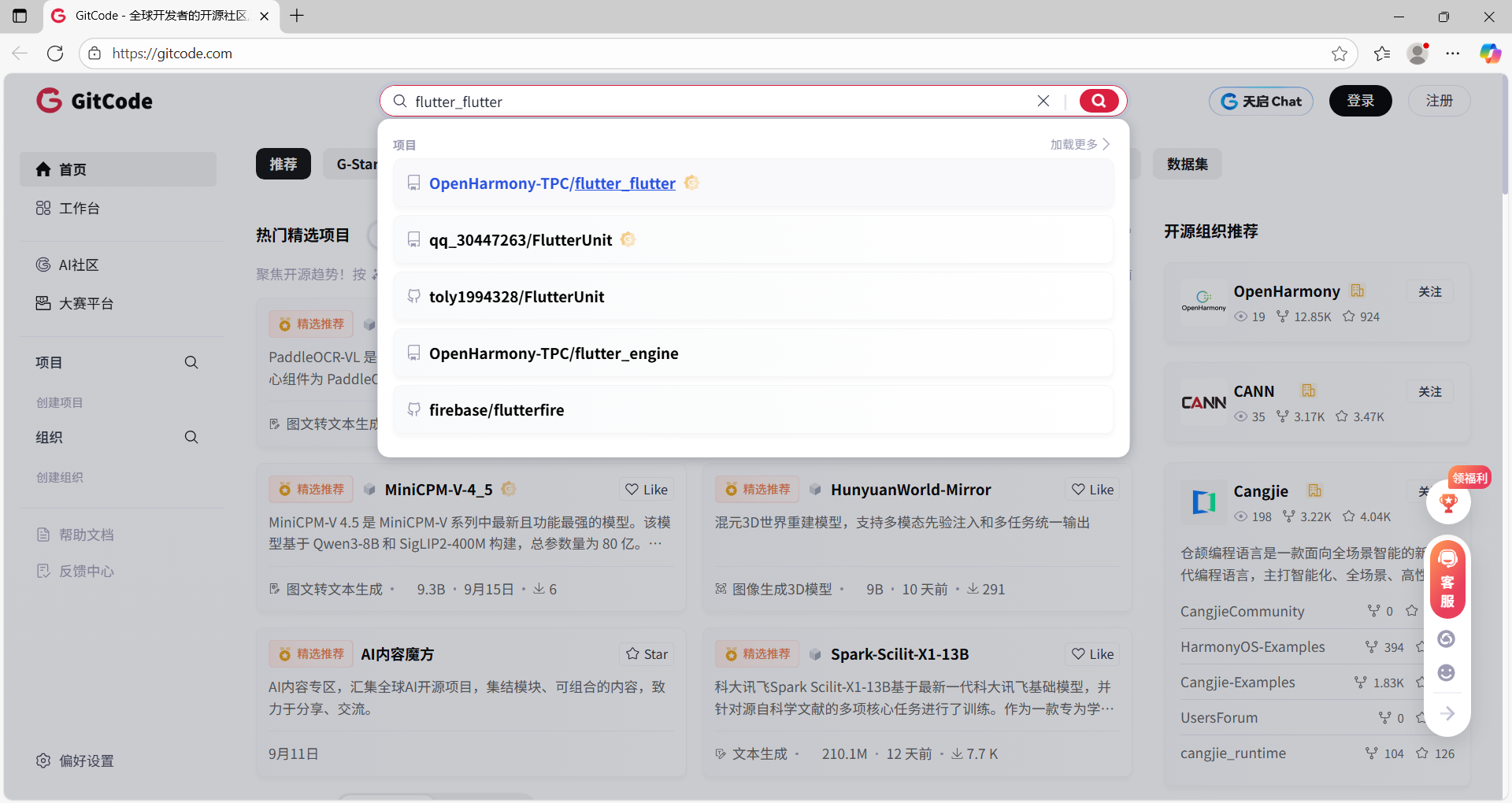
2.2. 点击后跳转链接,如下图:
https://gitcode.com/openharmony-tpc/flutter_flutter?source_module=search_project
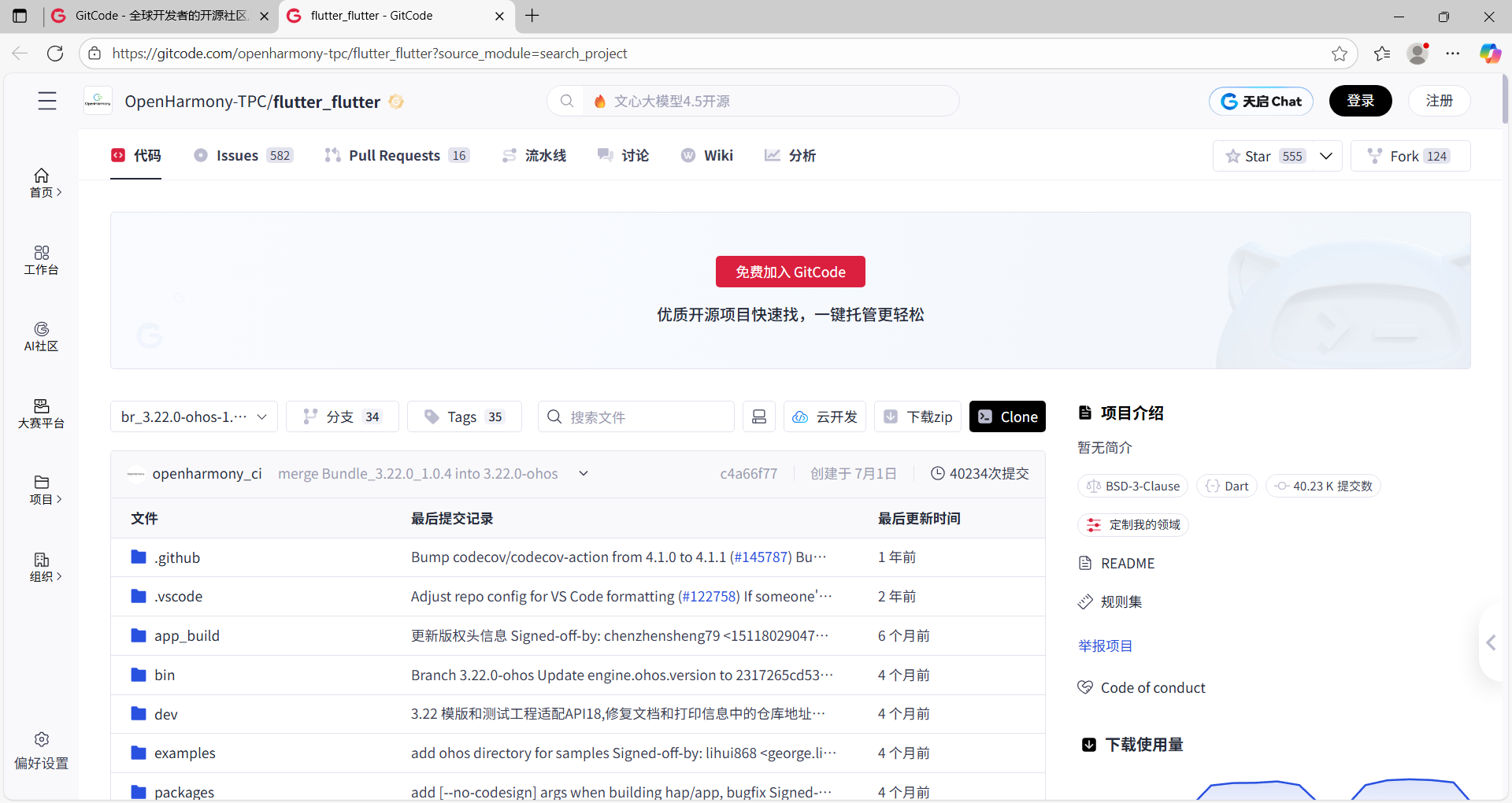
2.3. 此页面一直往下滑,会看见环境配置的介绍,如下图:
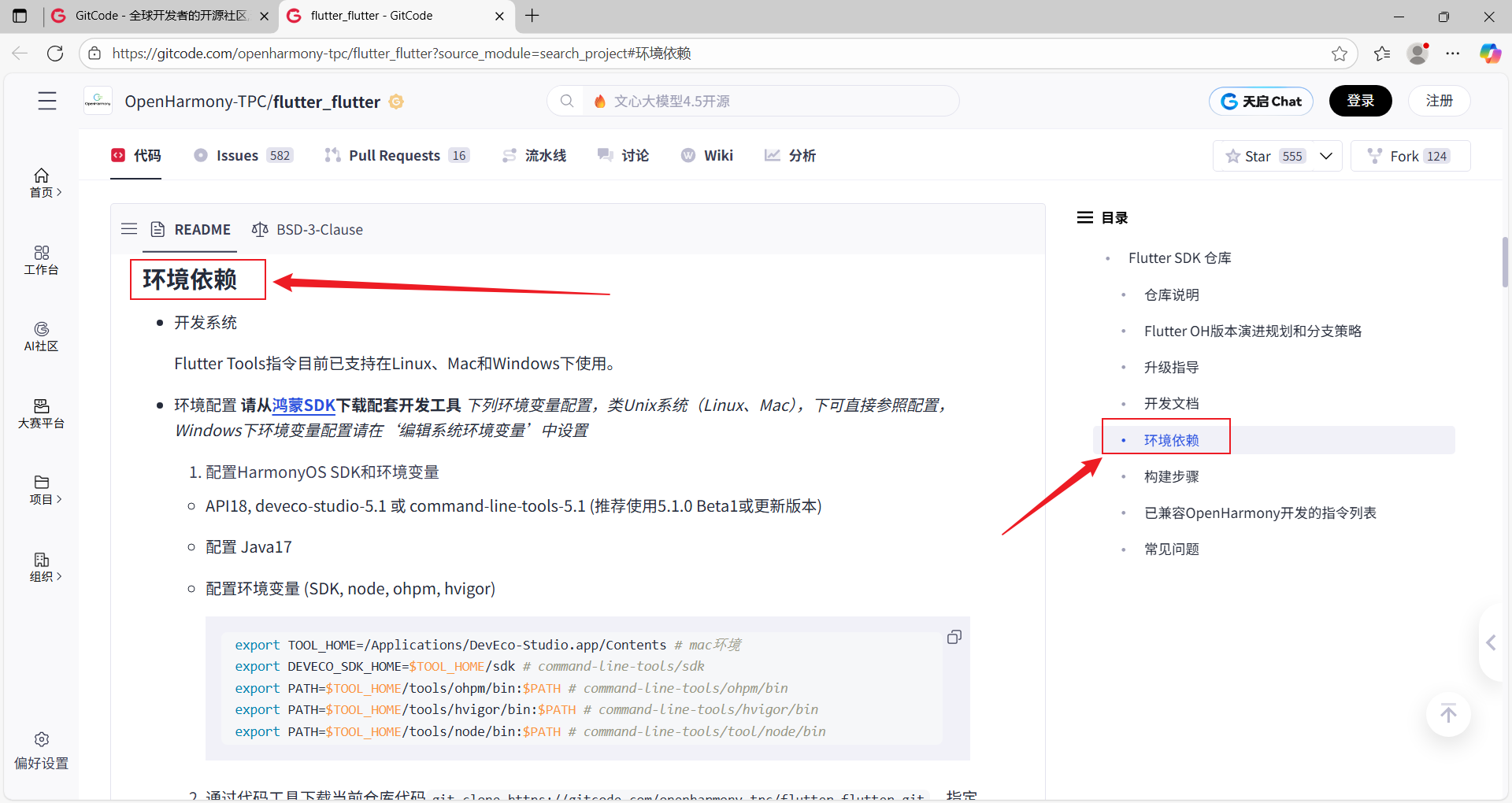
2.4. 按照环境依赖介绍,咱们按照上面的配置步骤一步步来,如下图所示:
① 下载鸿蒙开发工具 DevEco Studio(1)
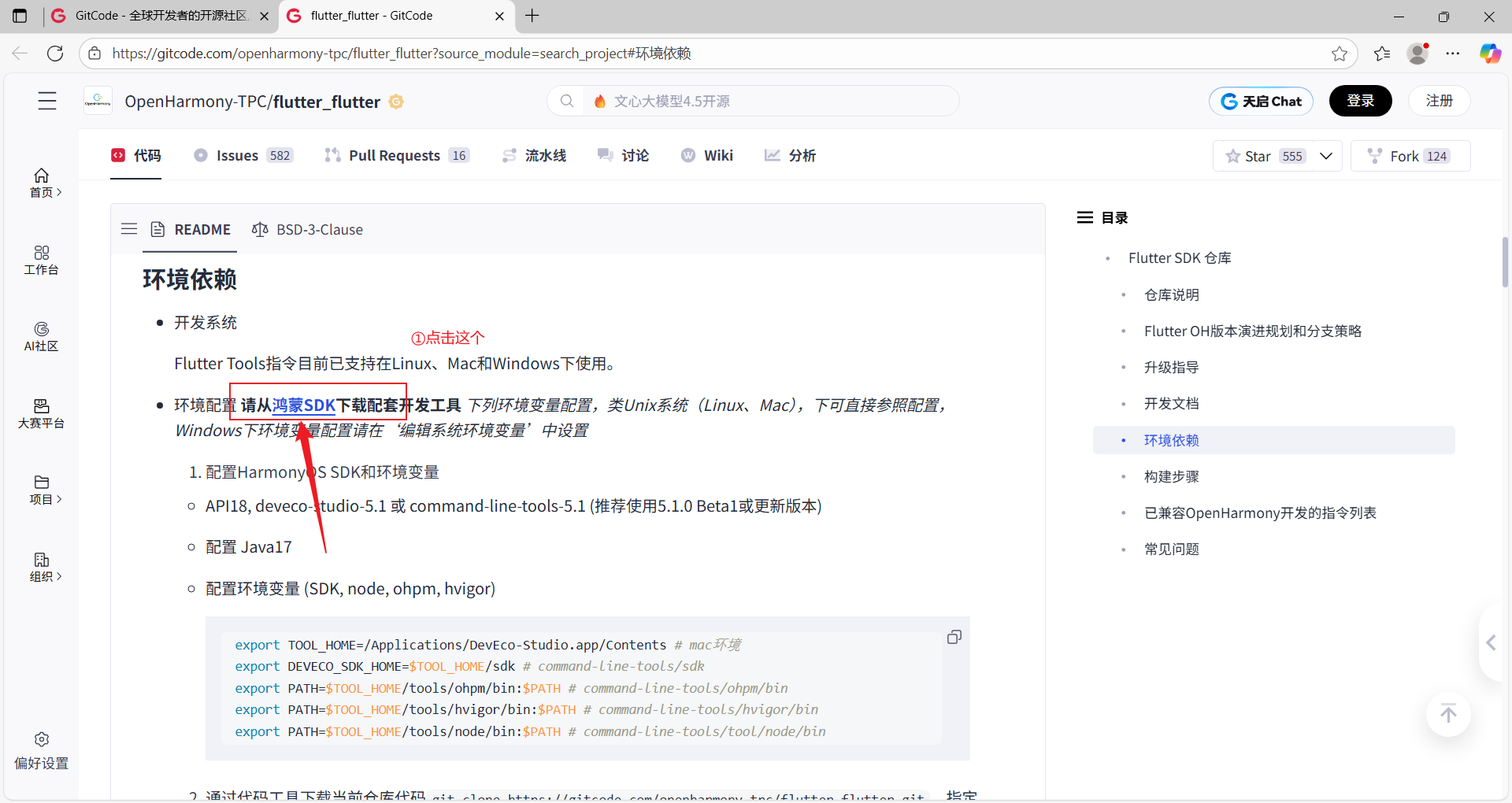
② 下载鸿蒙开发工具 DevEco Studio(2)

③ 下载鸿蒙开发工具 DevEco Studio(3)
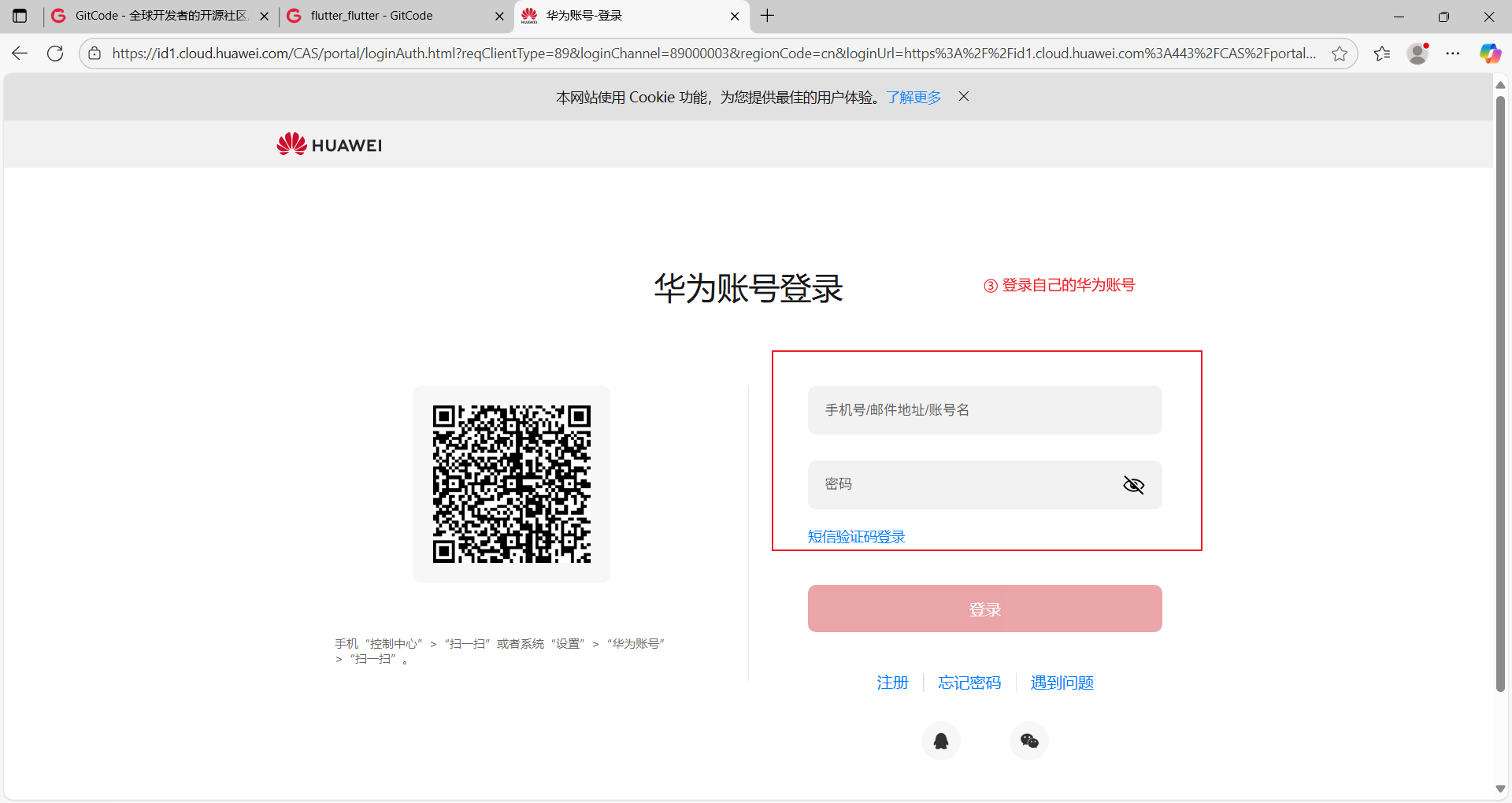
④ 下载鸿蒙开发工具 DevEco Studio(4)
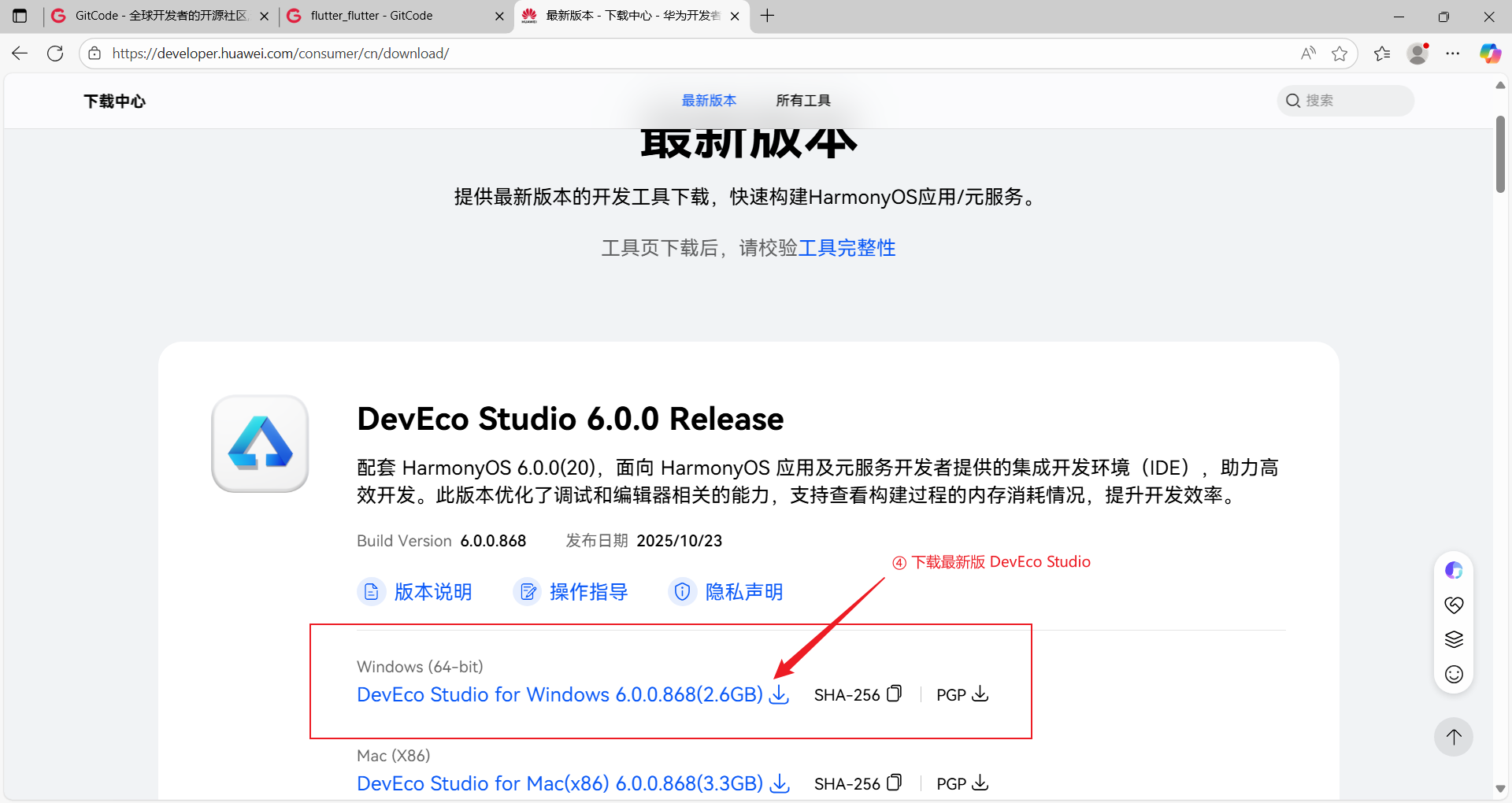
⑤ 配置Java 17 环境(1)
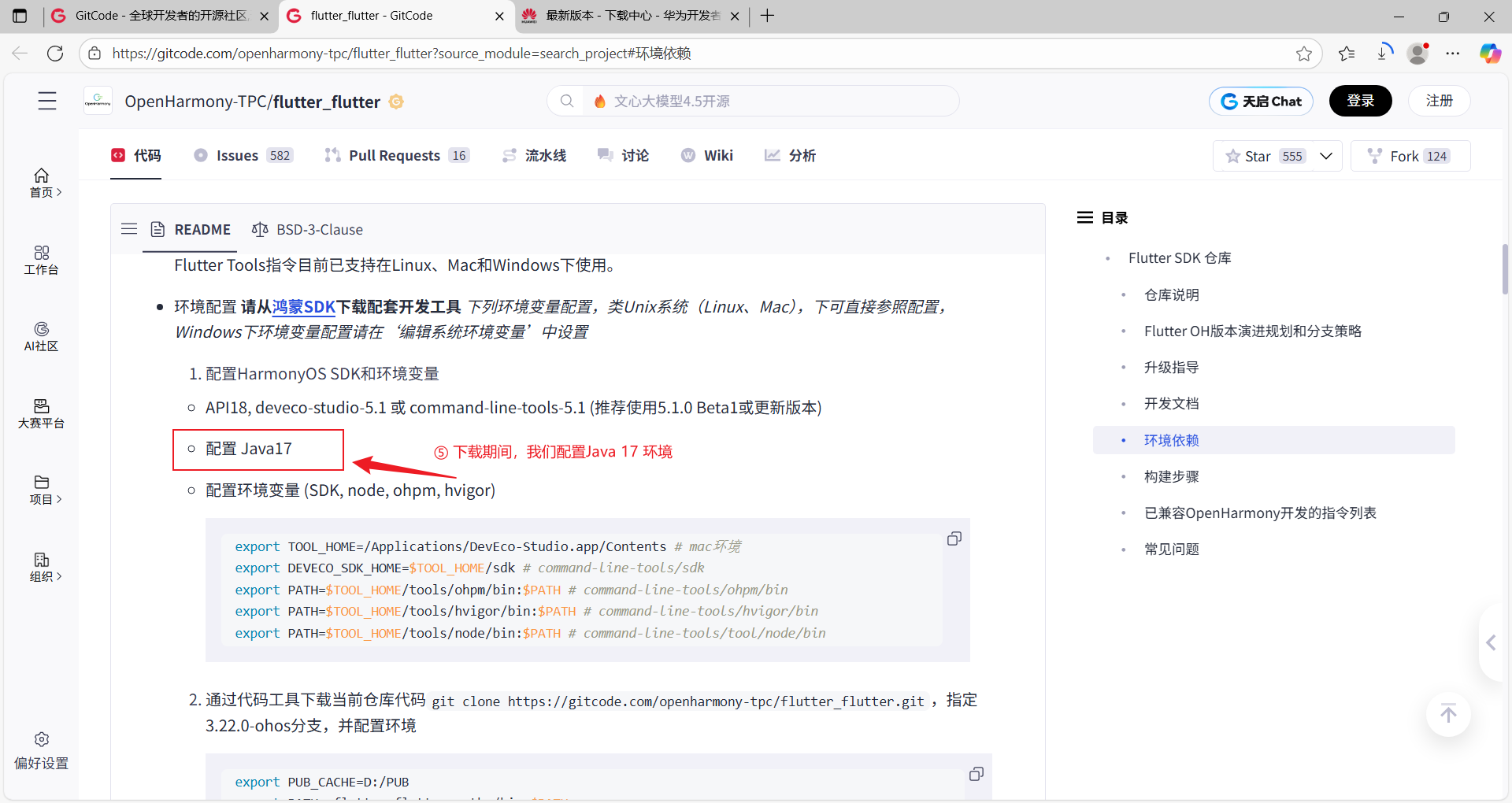
⑥ 配置Java 17 环境(2)
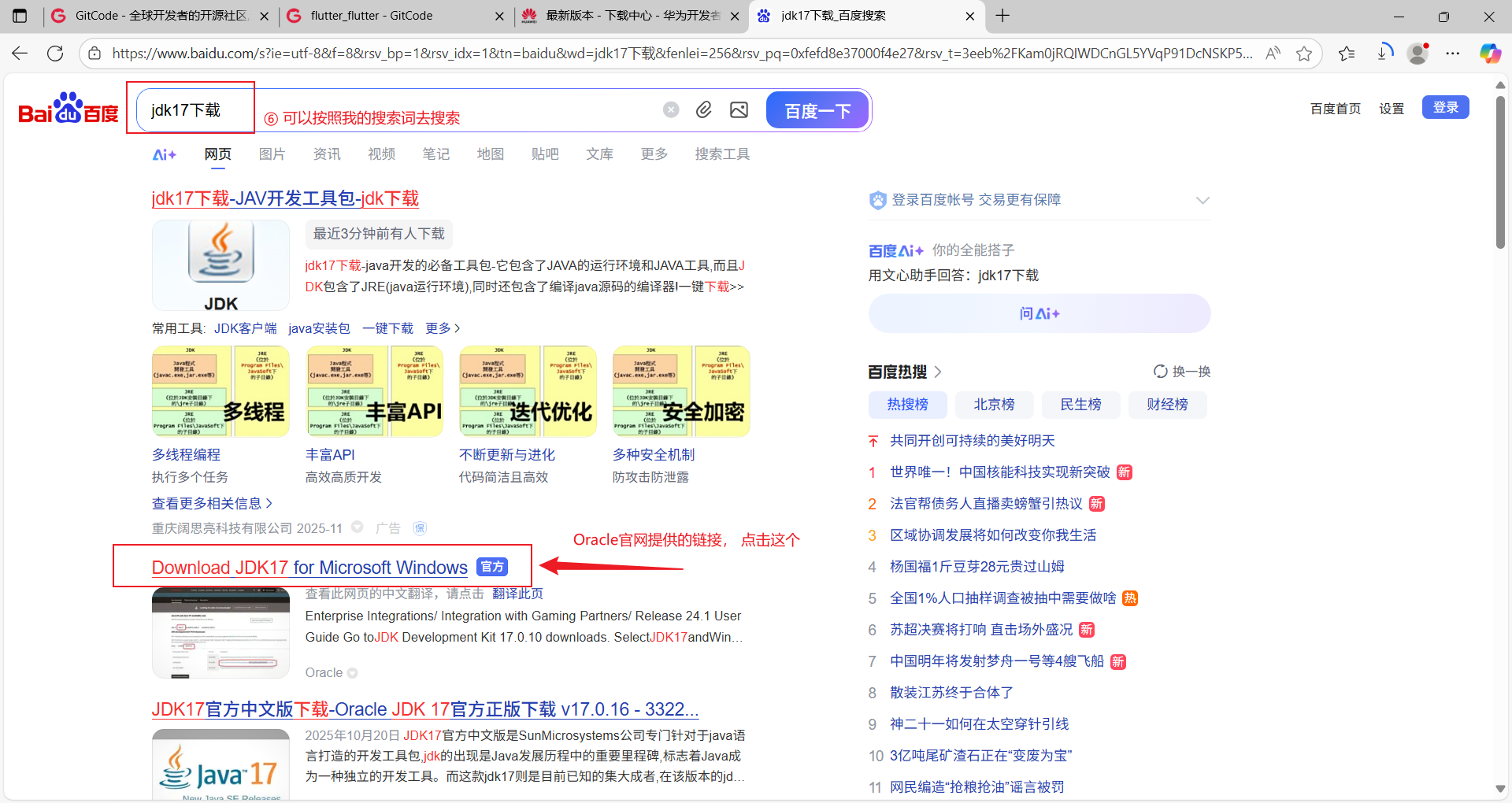
⑦ 配置Java 17 环境(3)
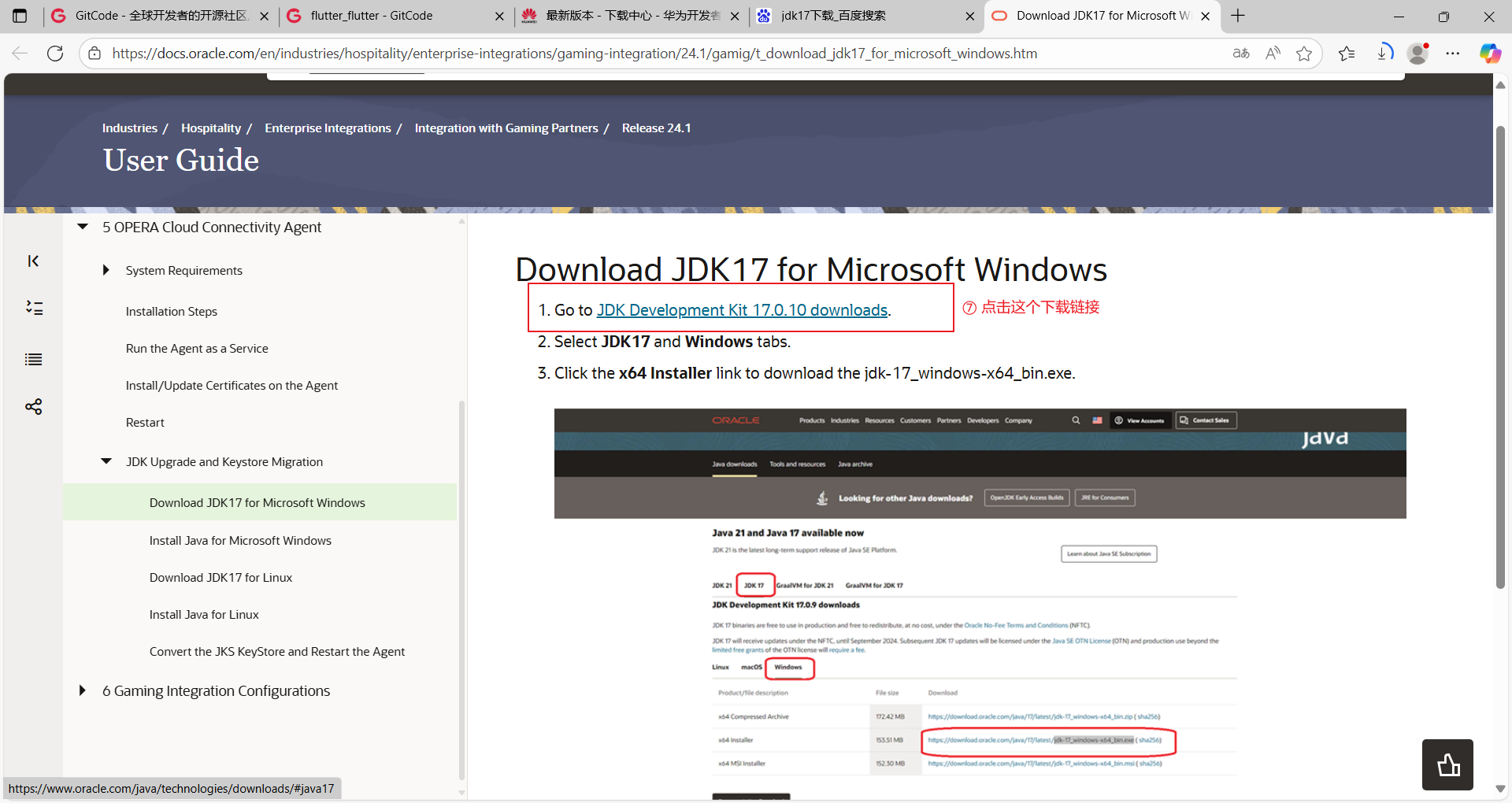
⑧ 配置Java 17 环境(4)
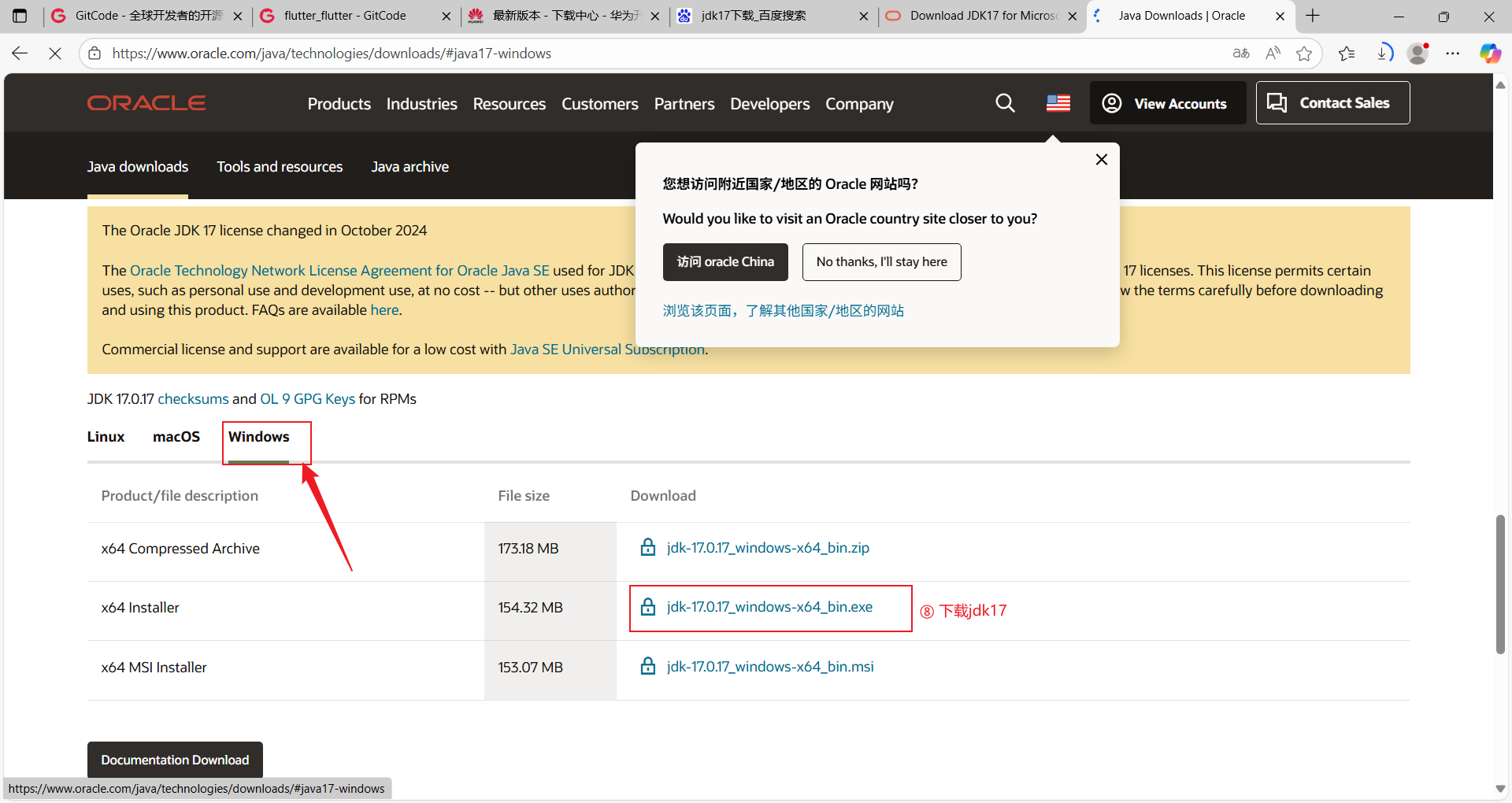
⑨ 配置Java 17 环境(5)

⑩ 配置Java 17 环境(6)

11~19:配置Java 17环境

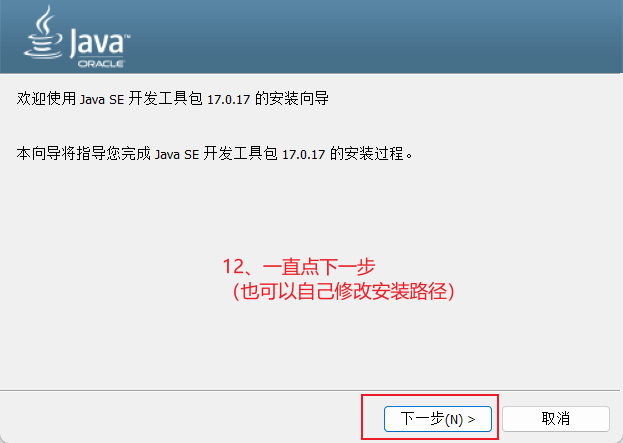
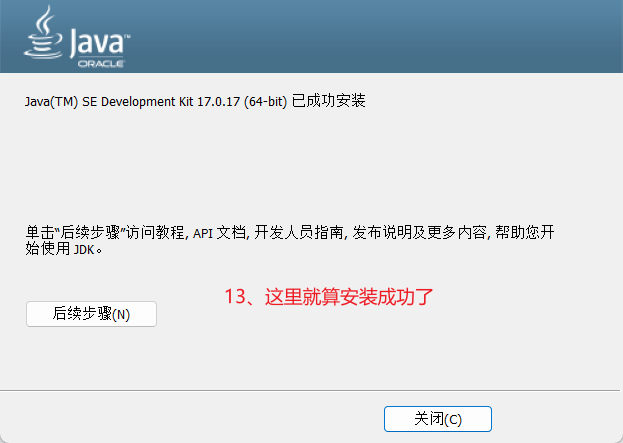
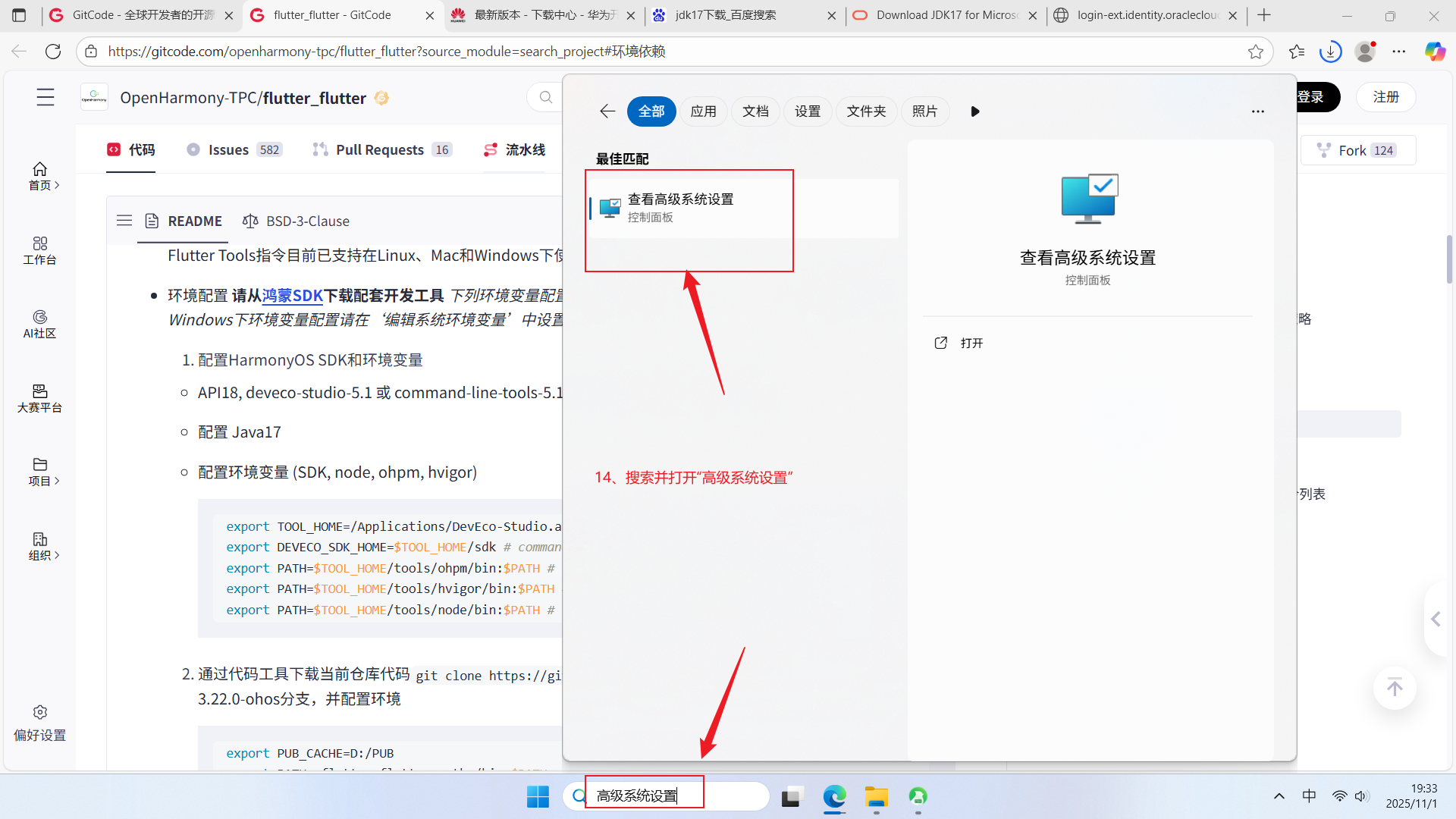
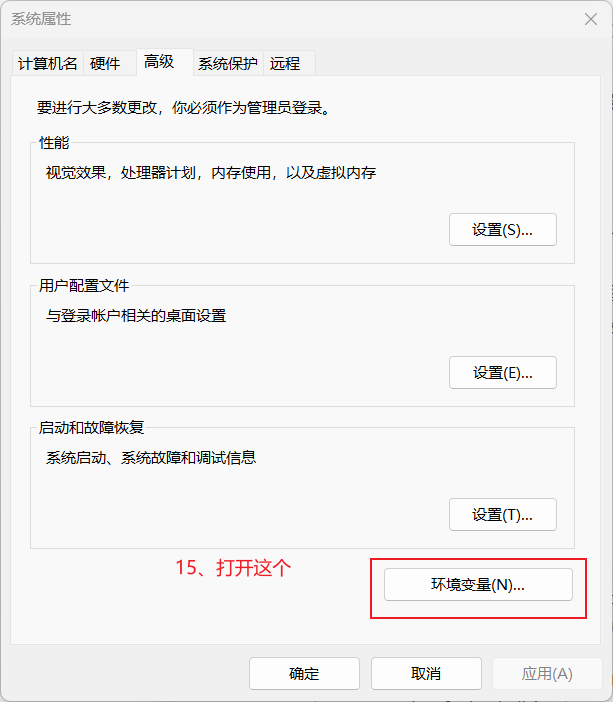
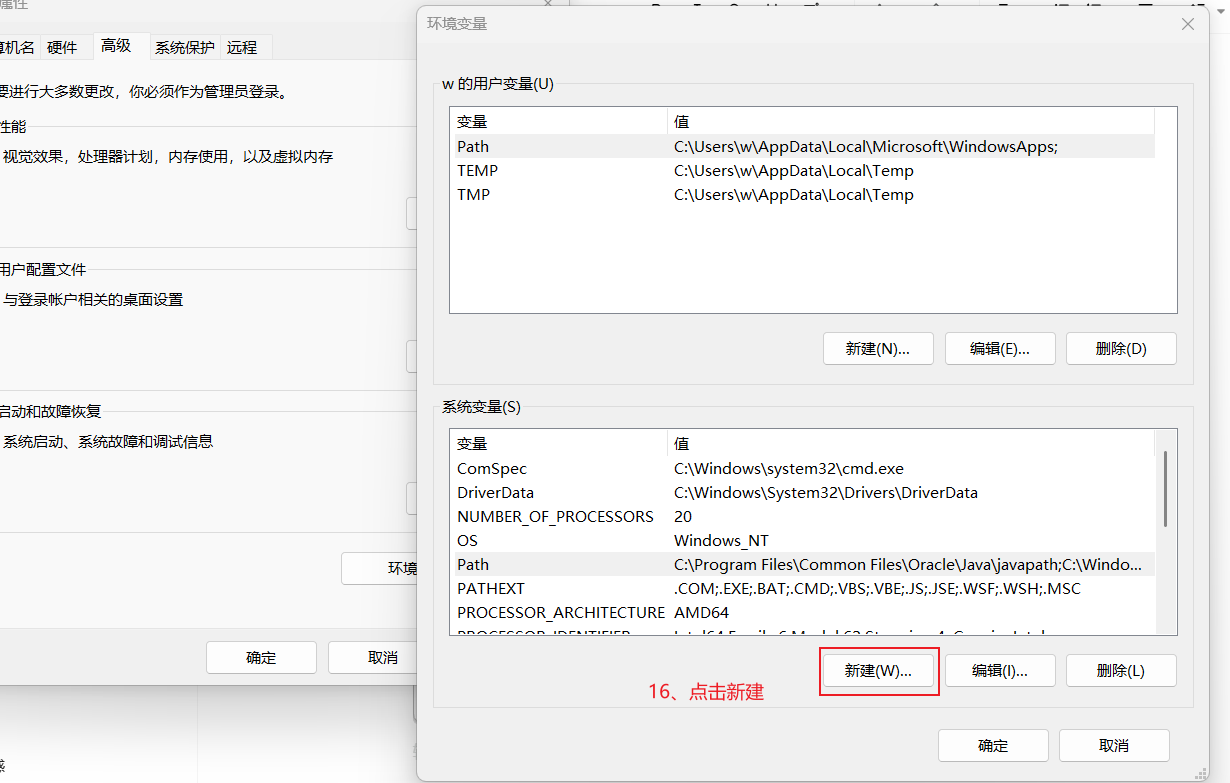
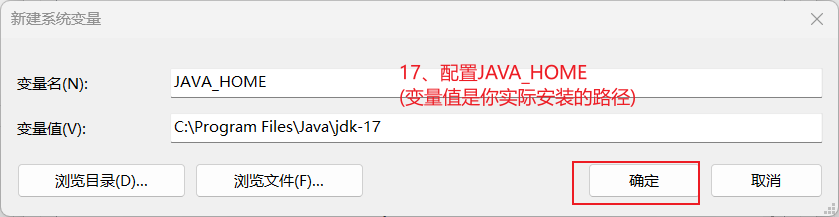
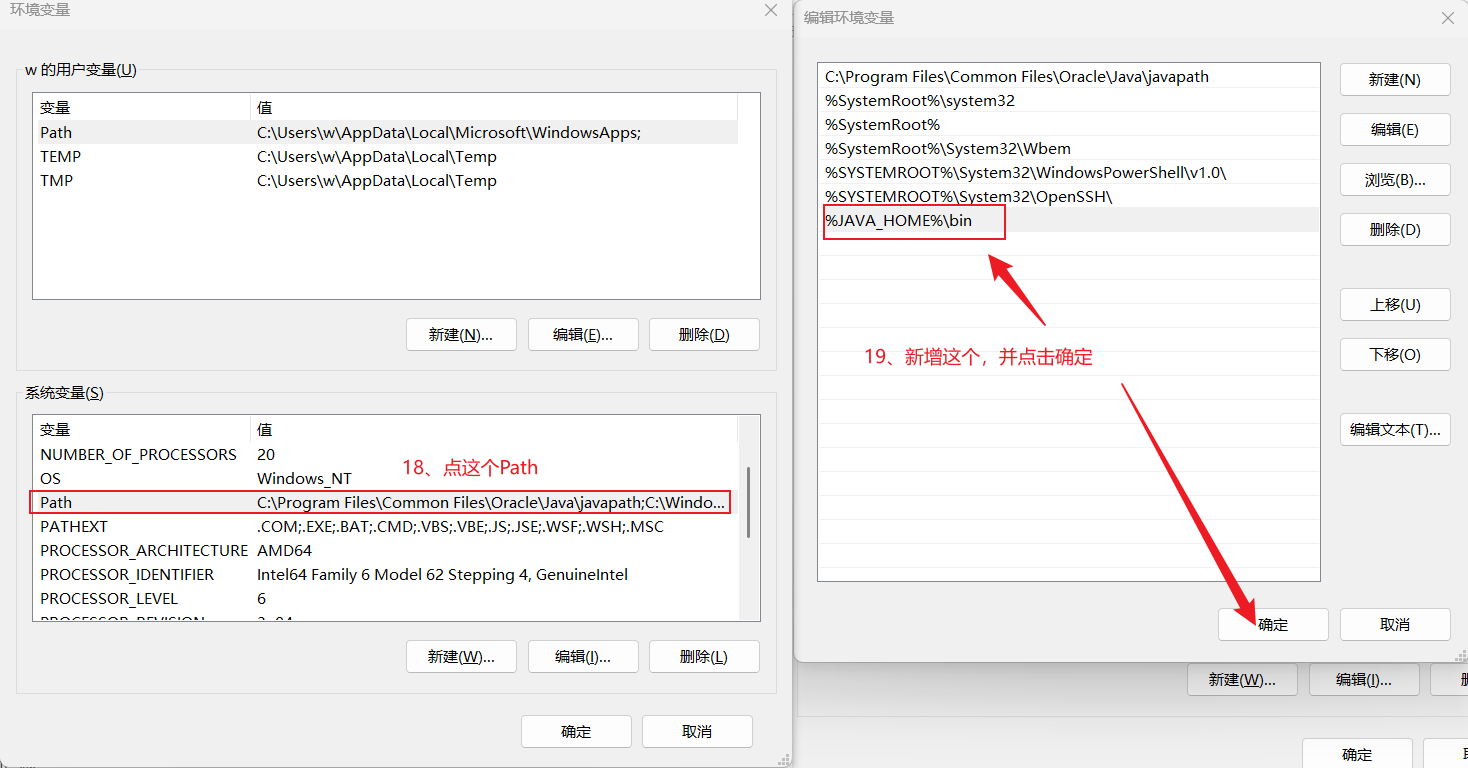
21~25:配置OpenHarmony环境
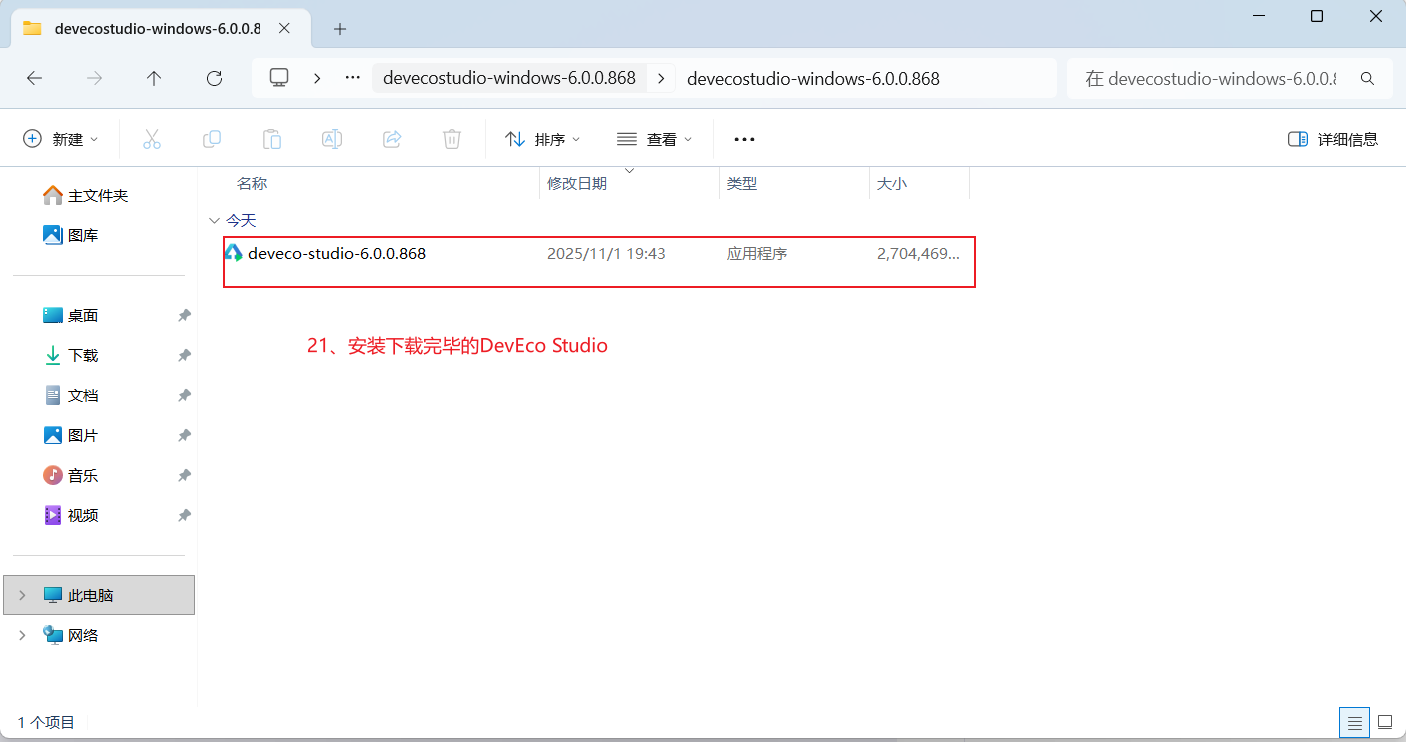
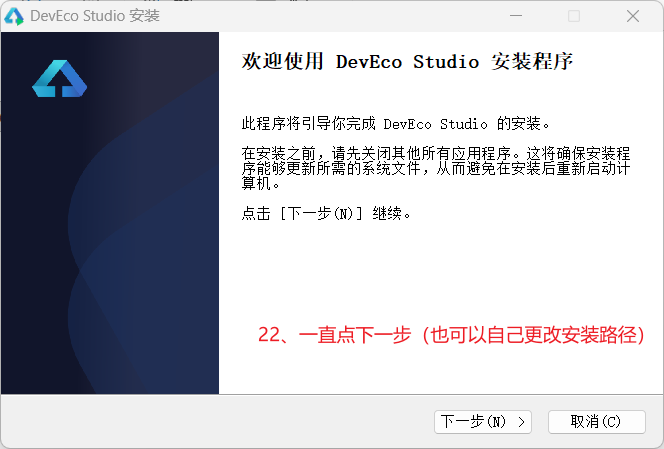
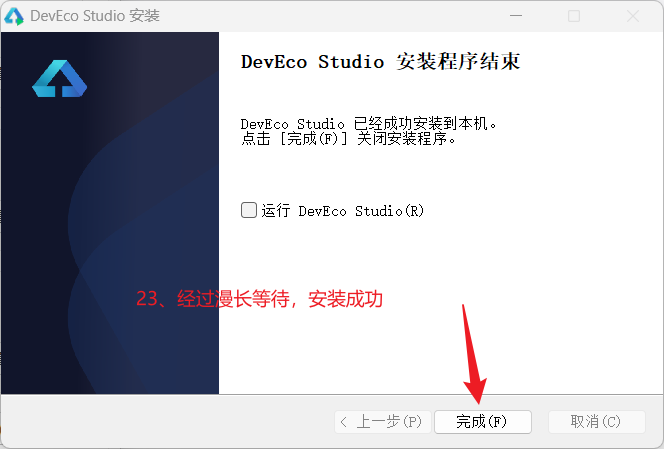
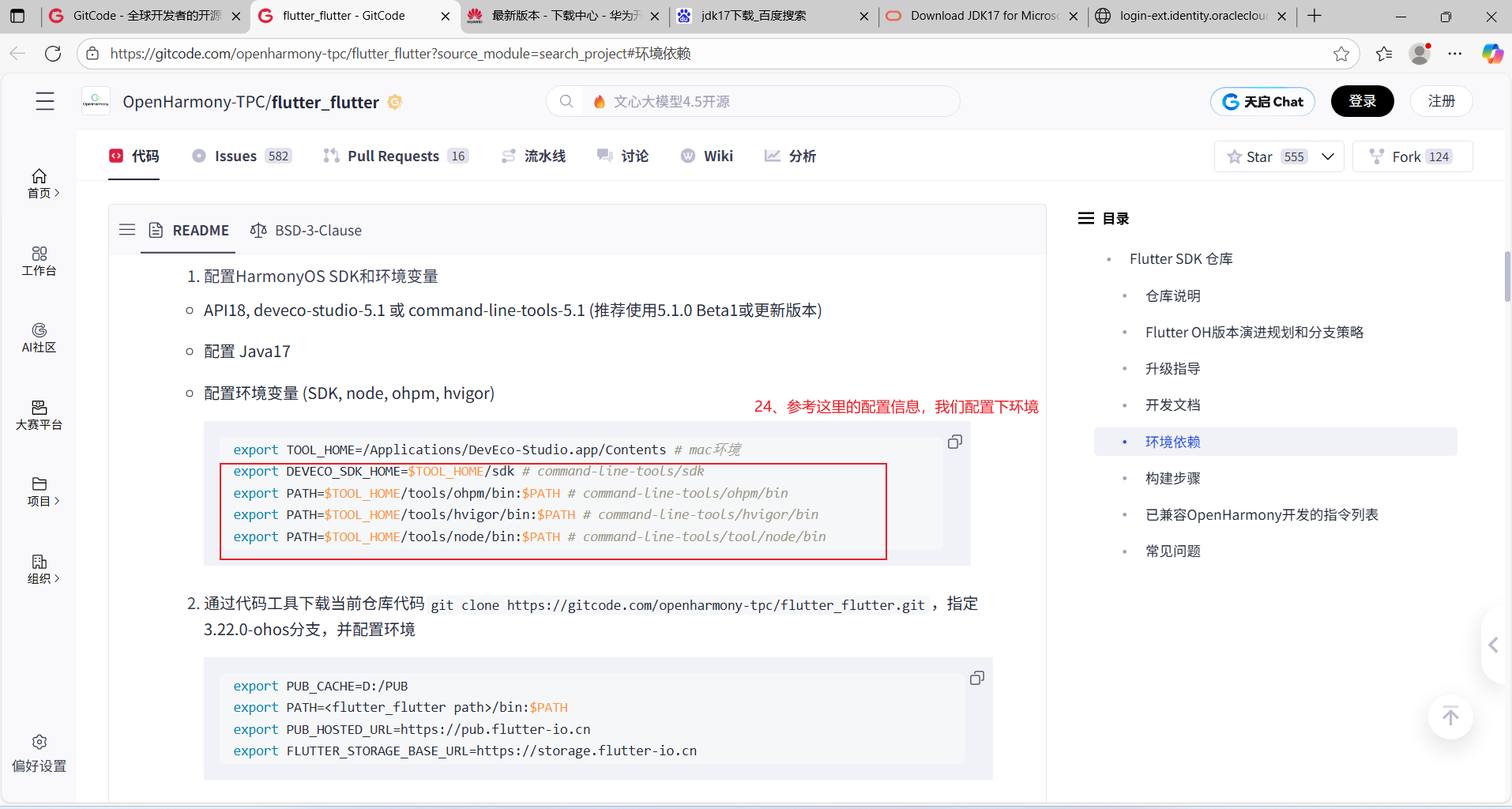
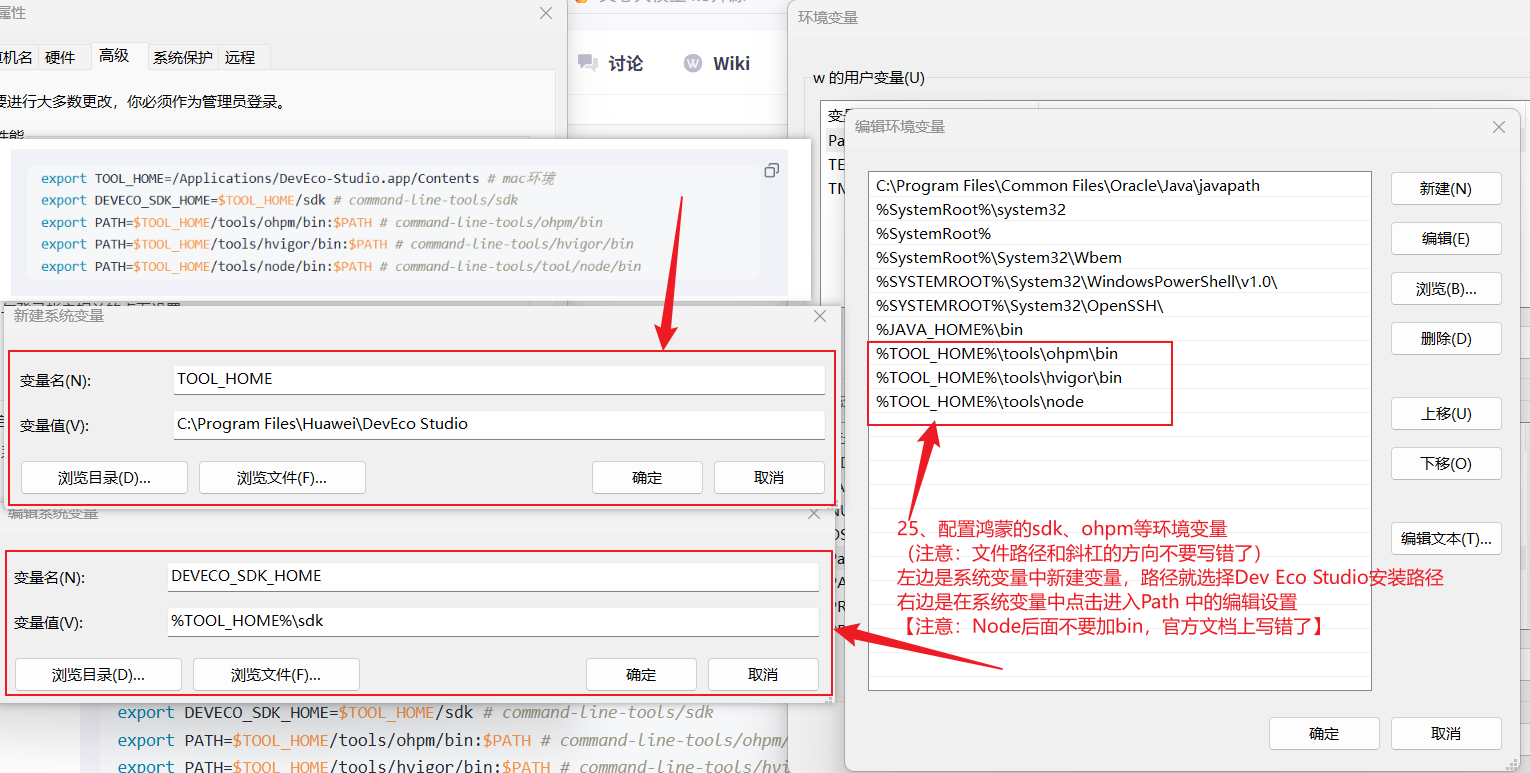
26~30:安装git
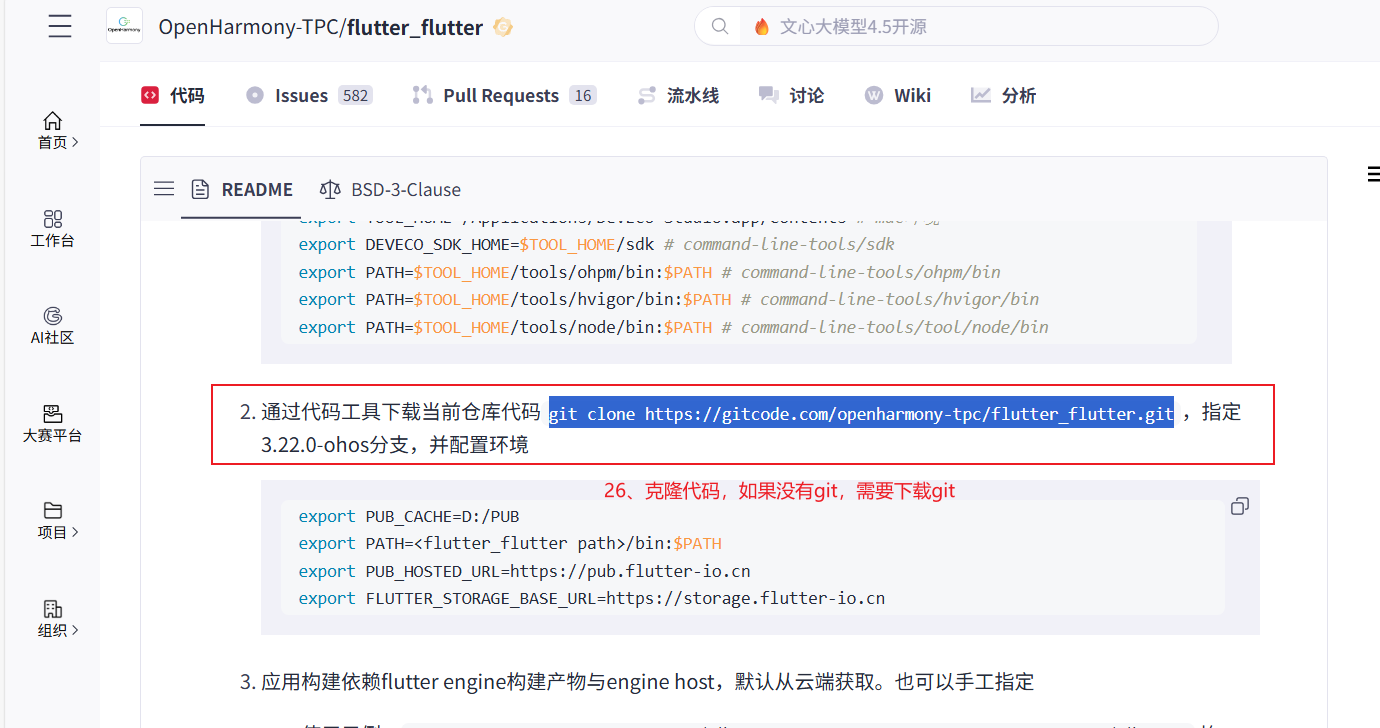
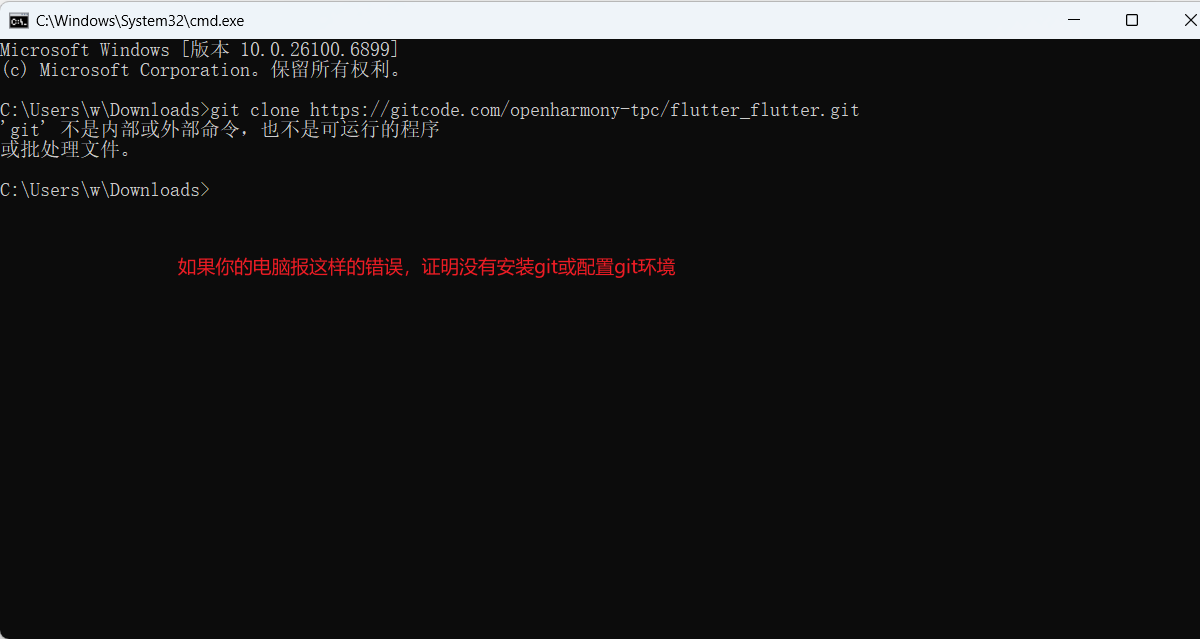
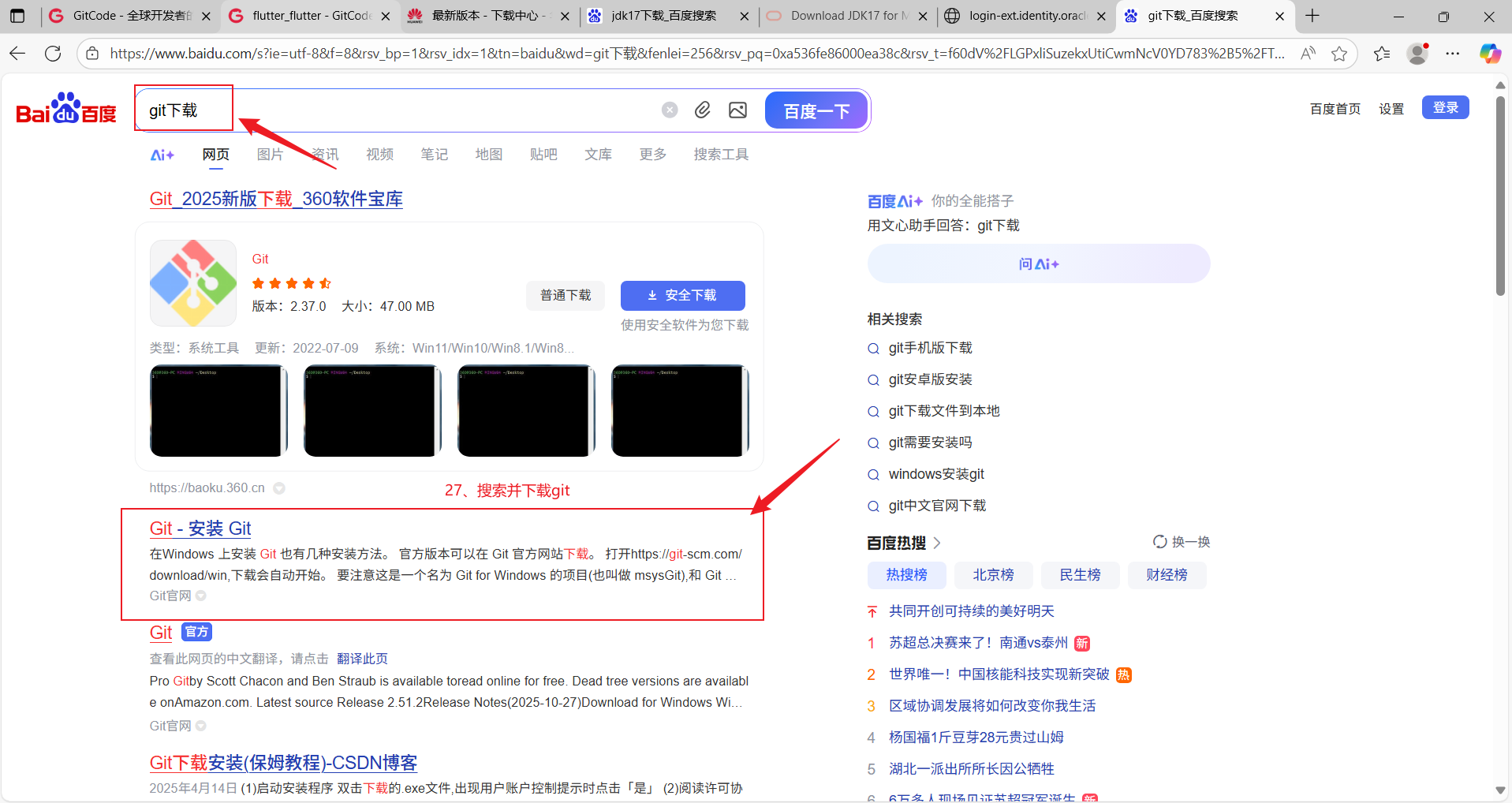
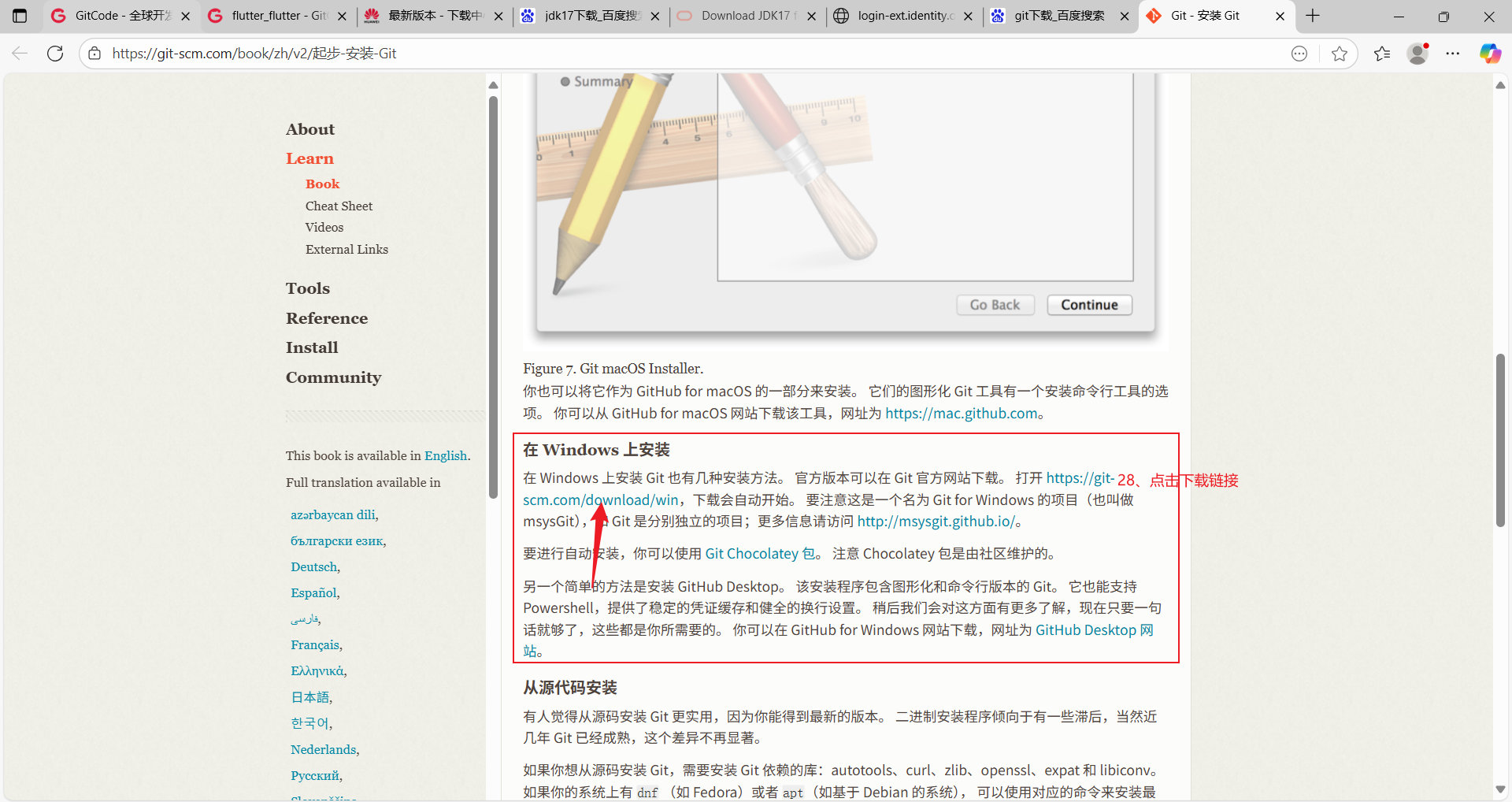
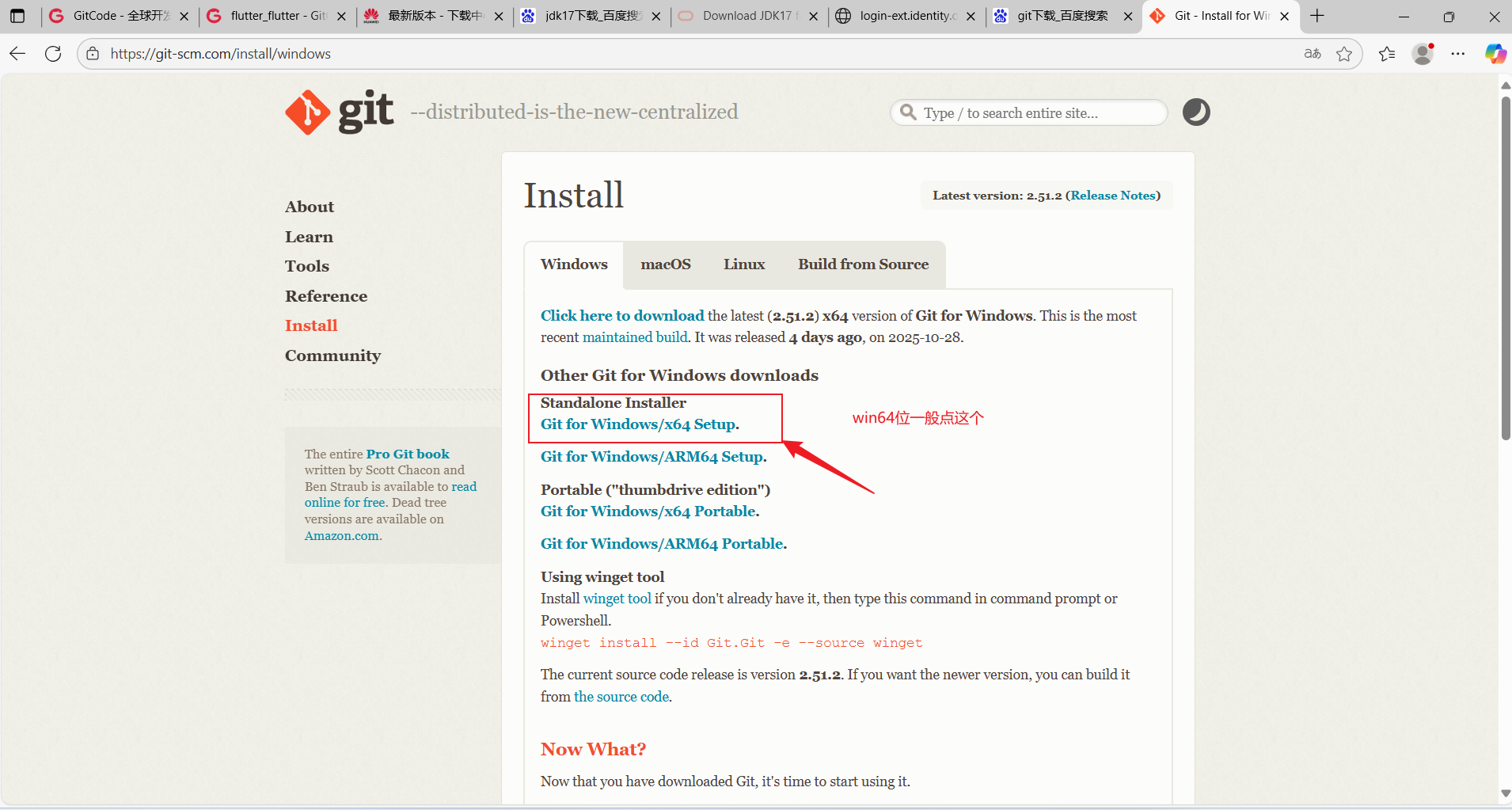
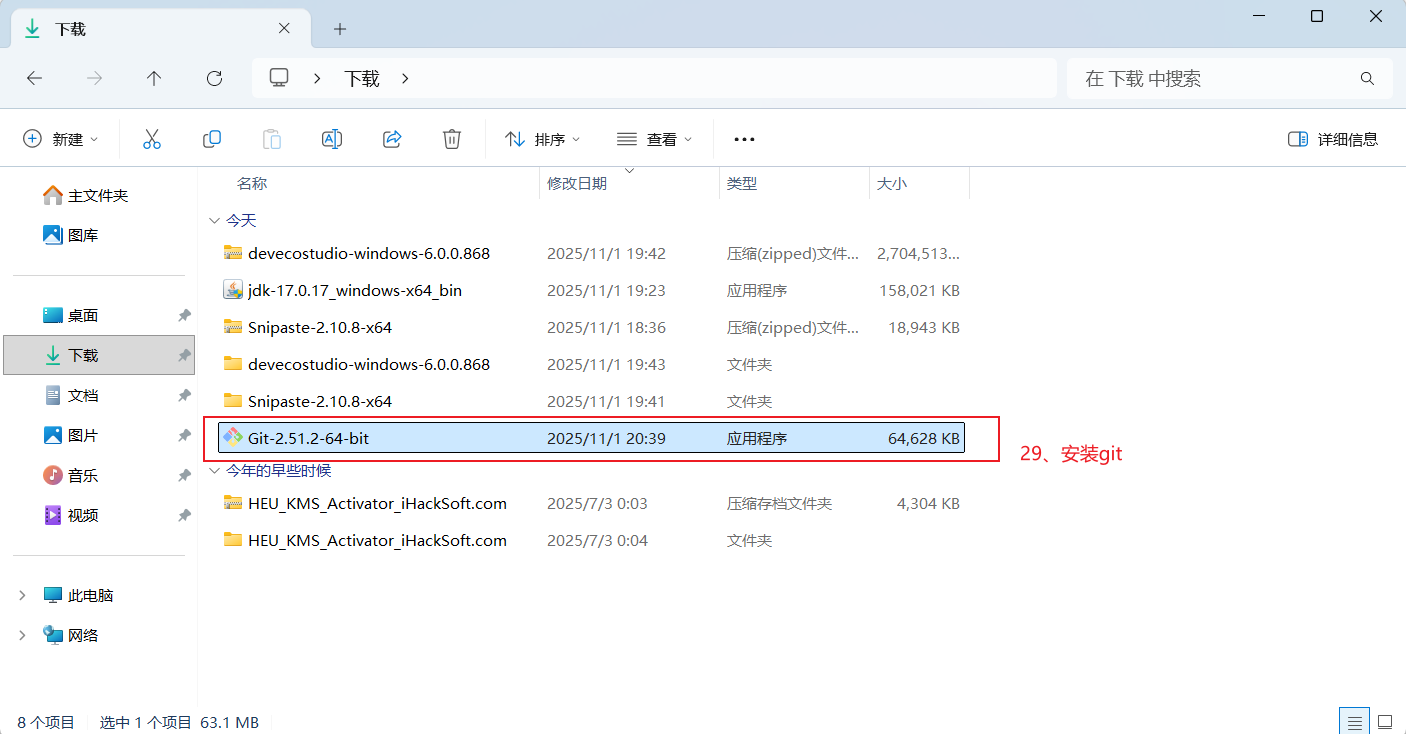
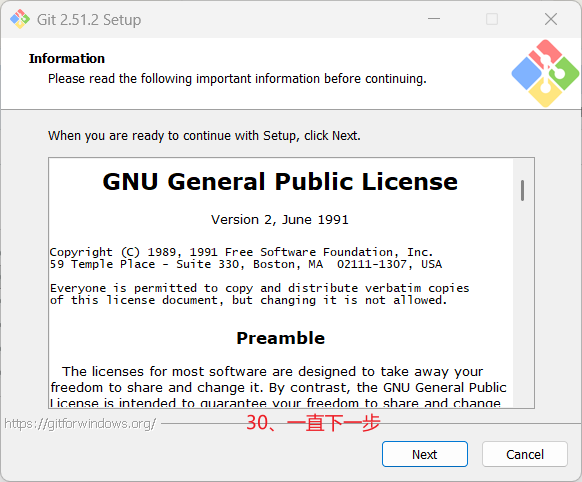
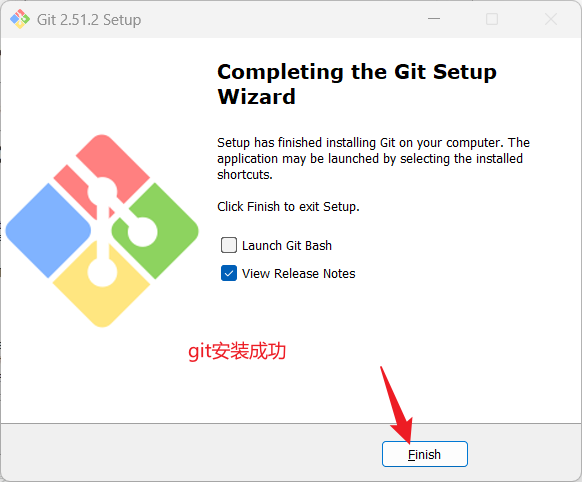
- 克隆flutter_flutter SDK仓库:
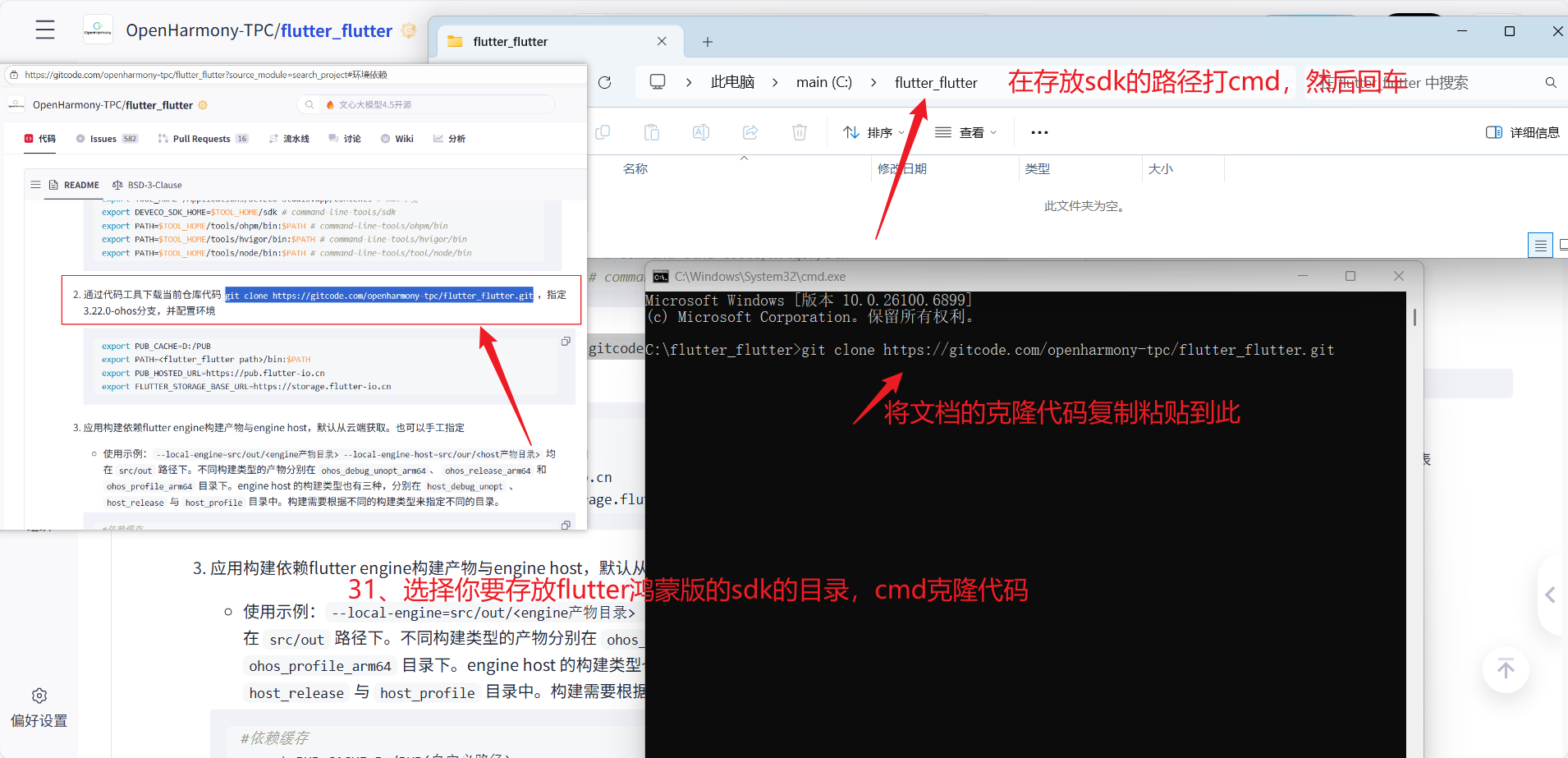
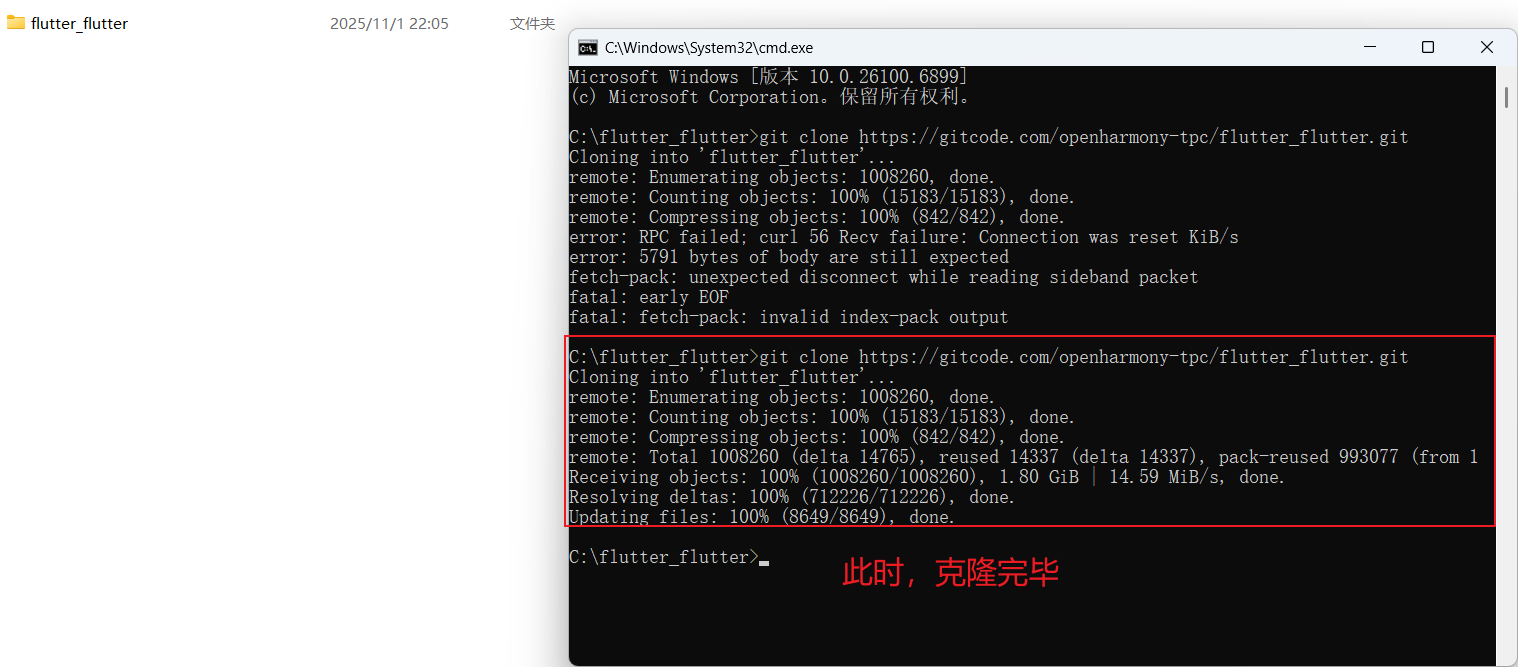
32~34:配置flutter鸿蒙环境
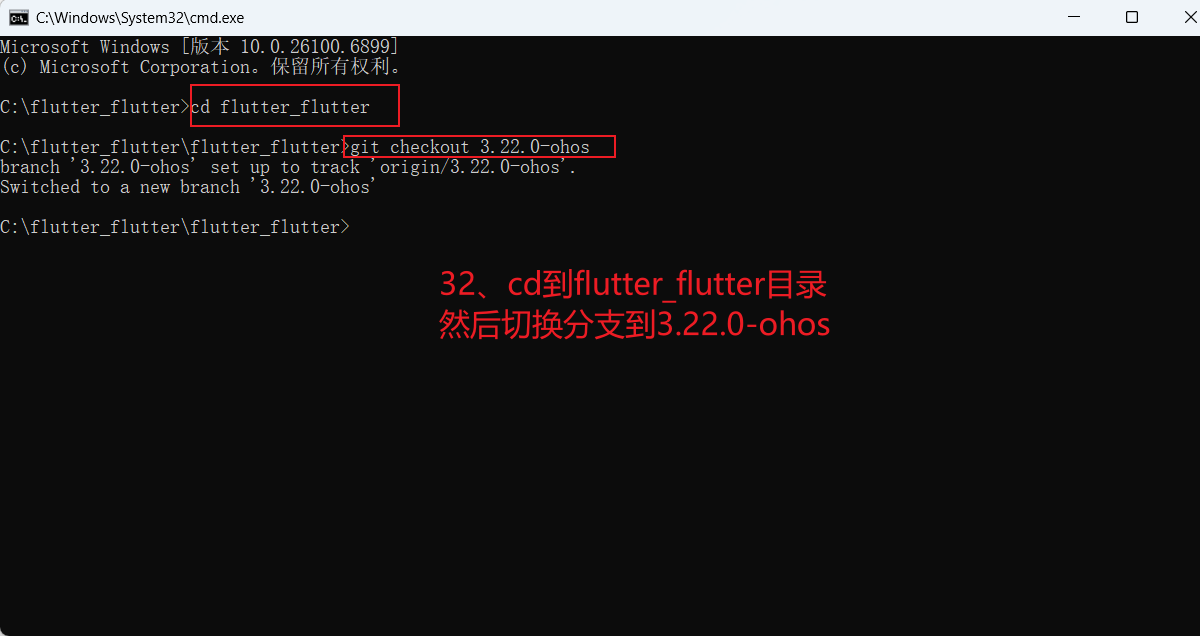
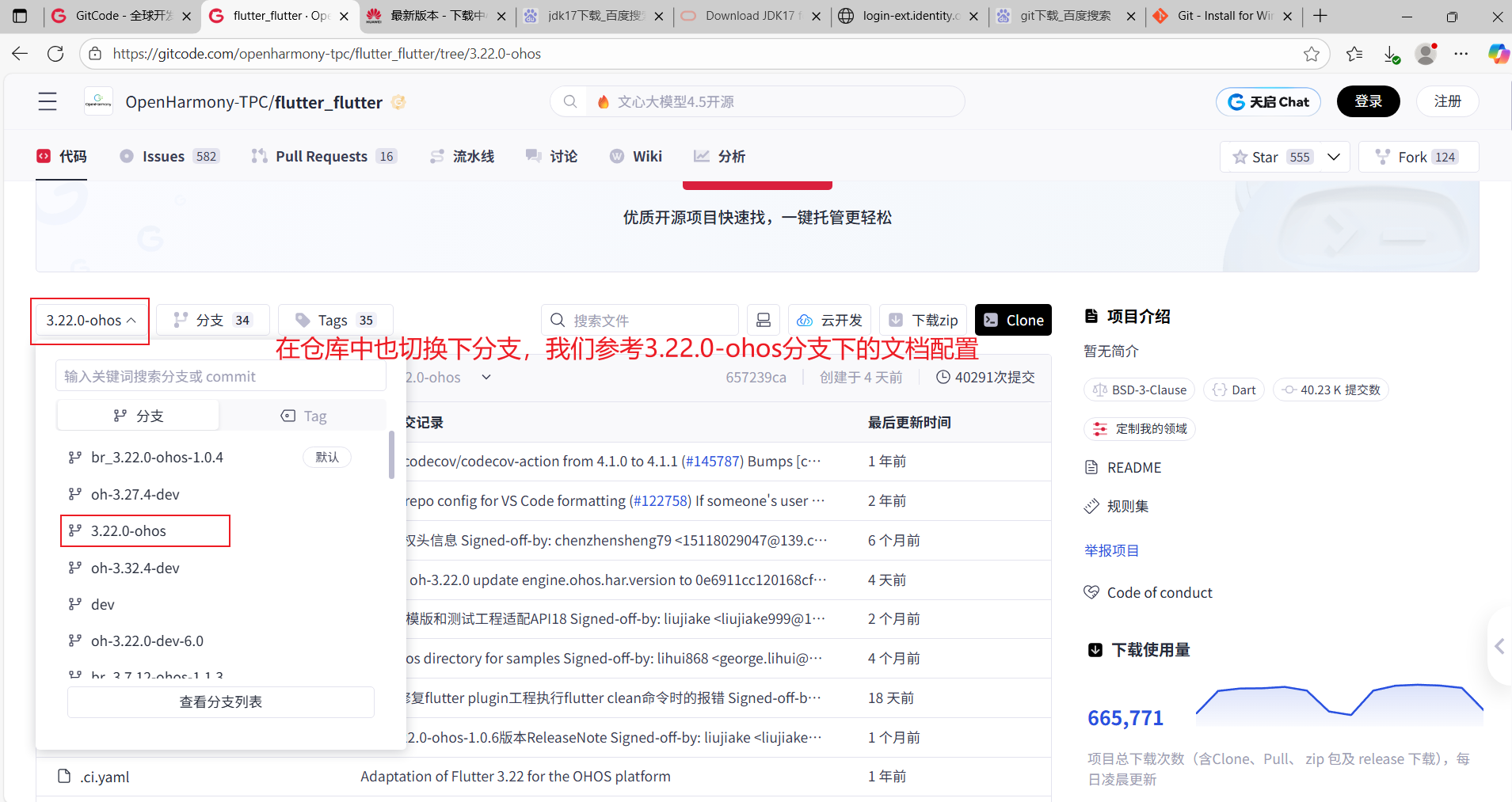
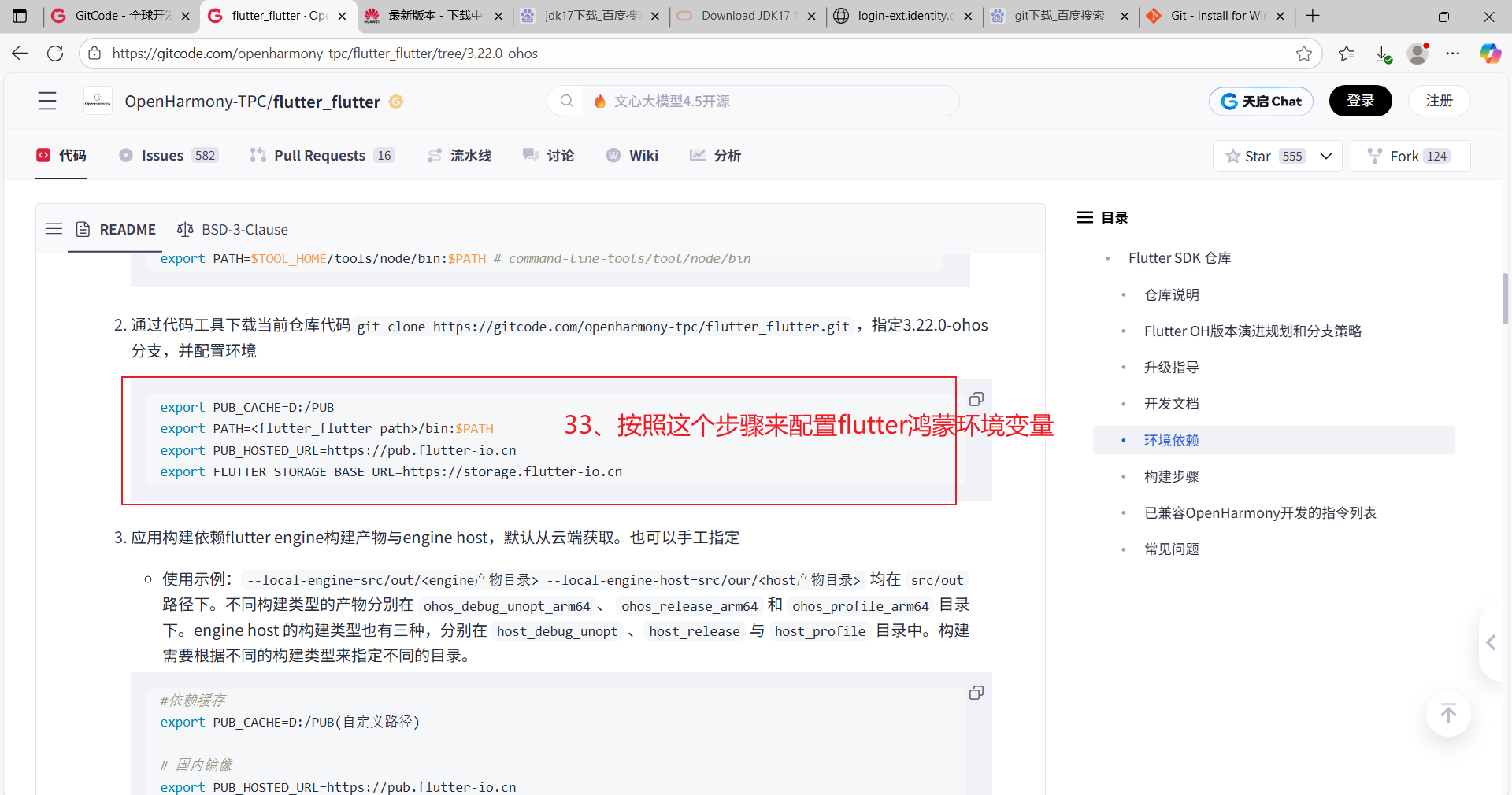
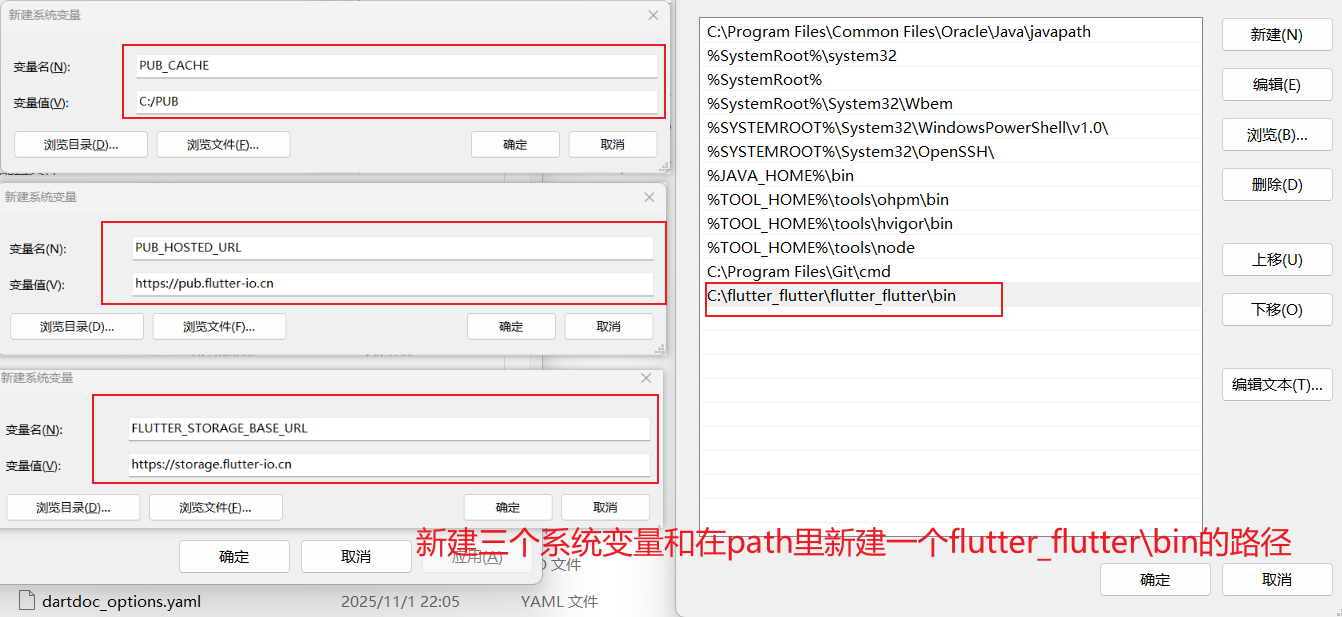
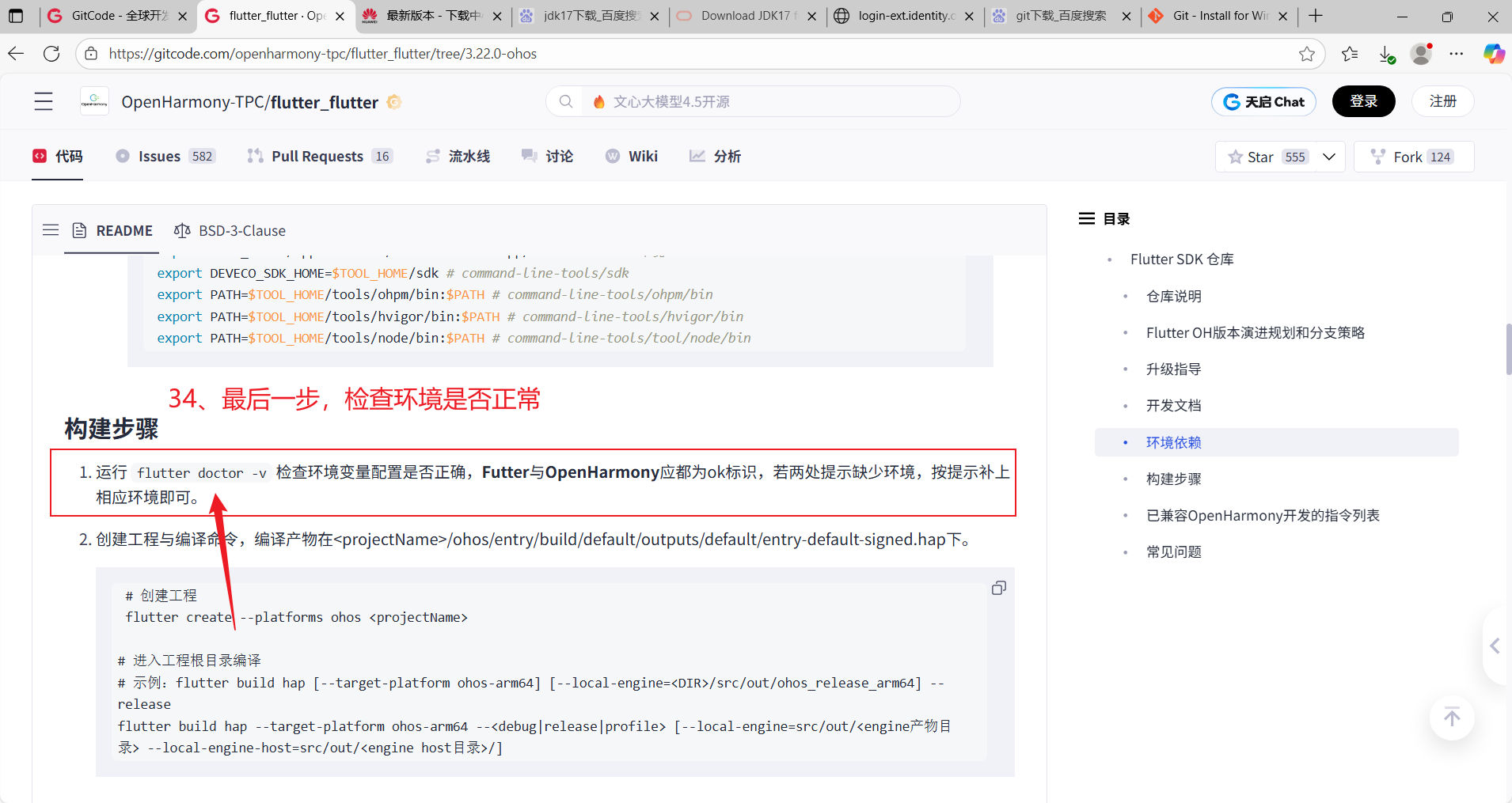
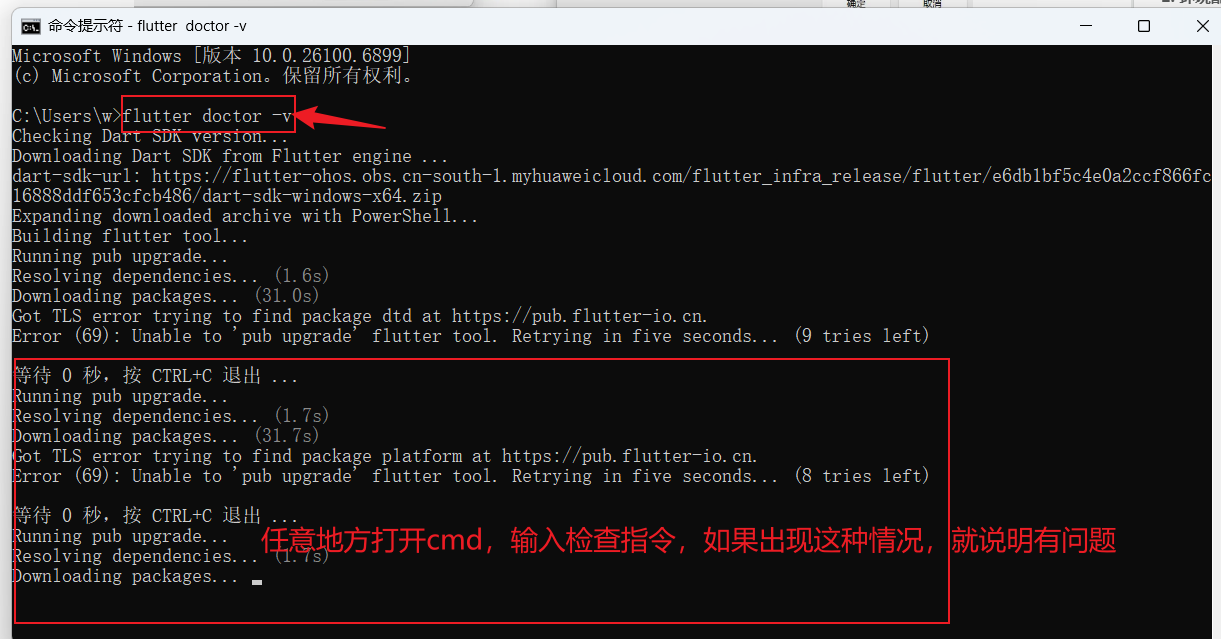
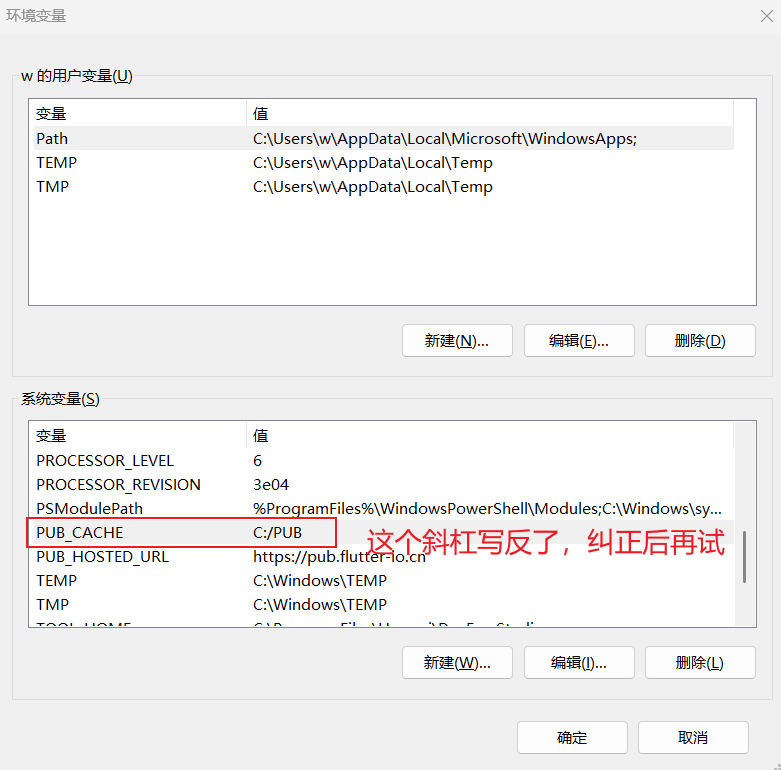
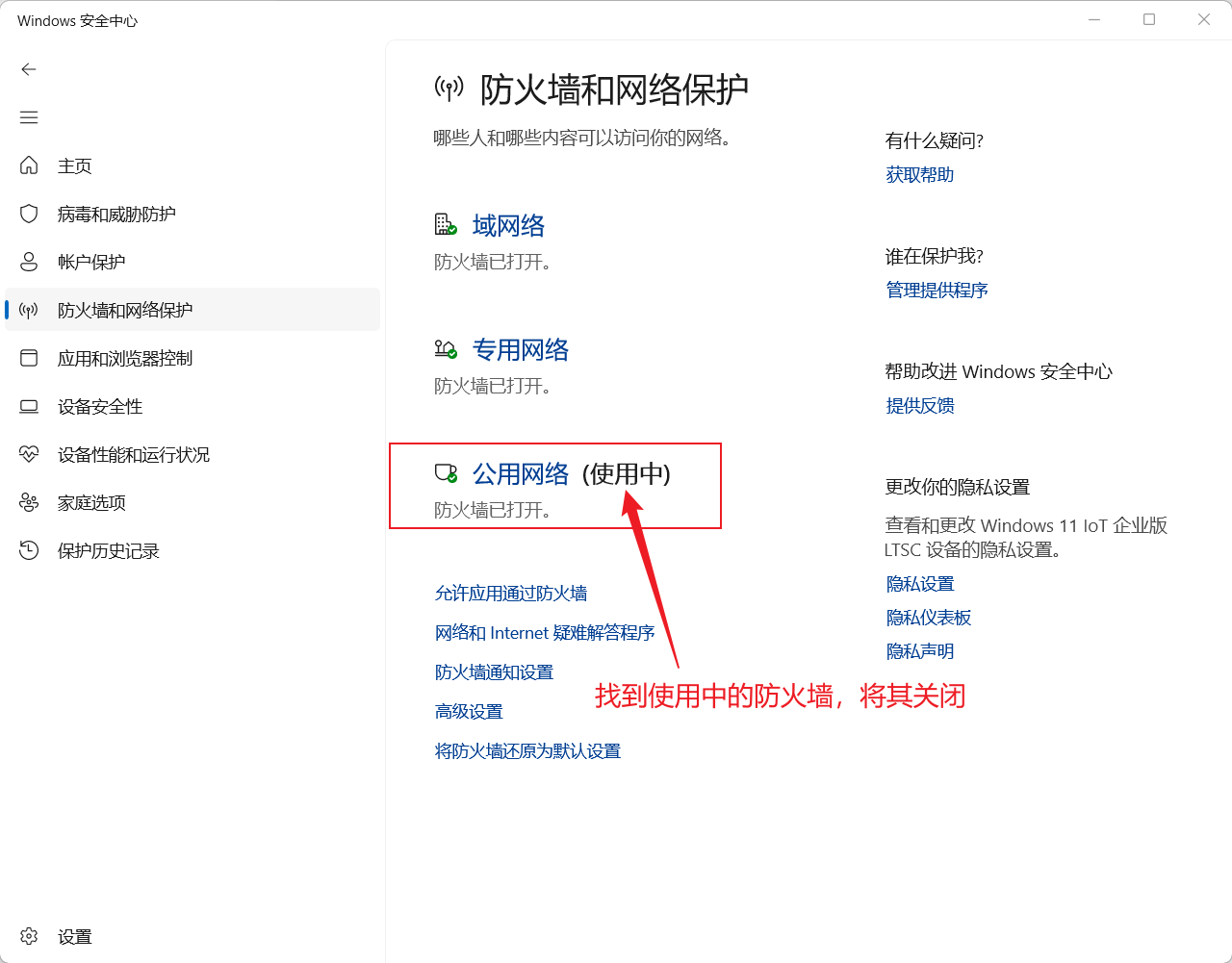
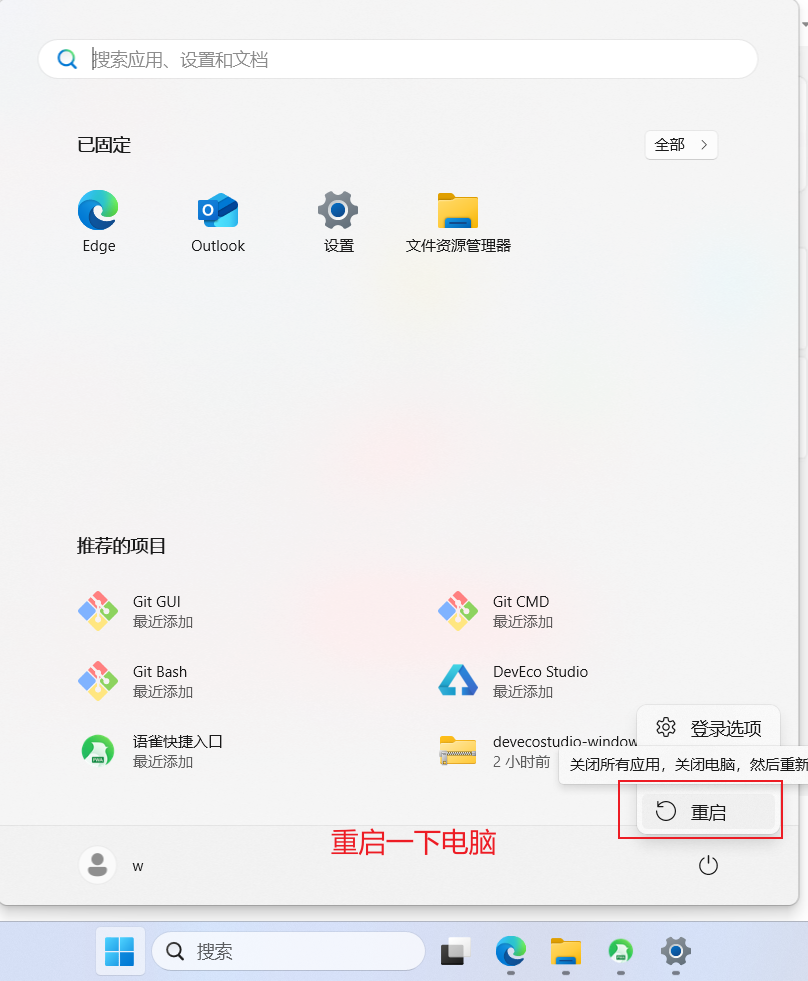
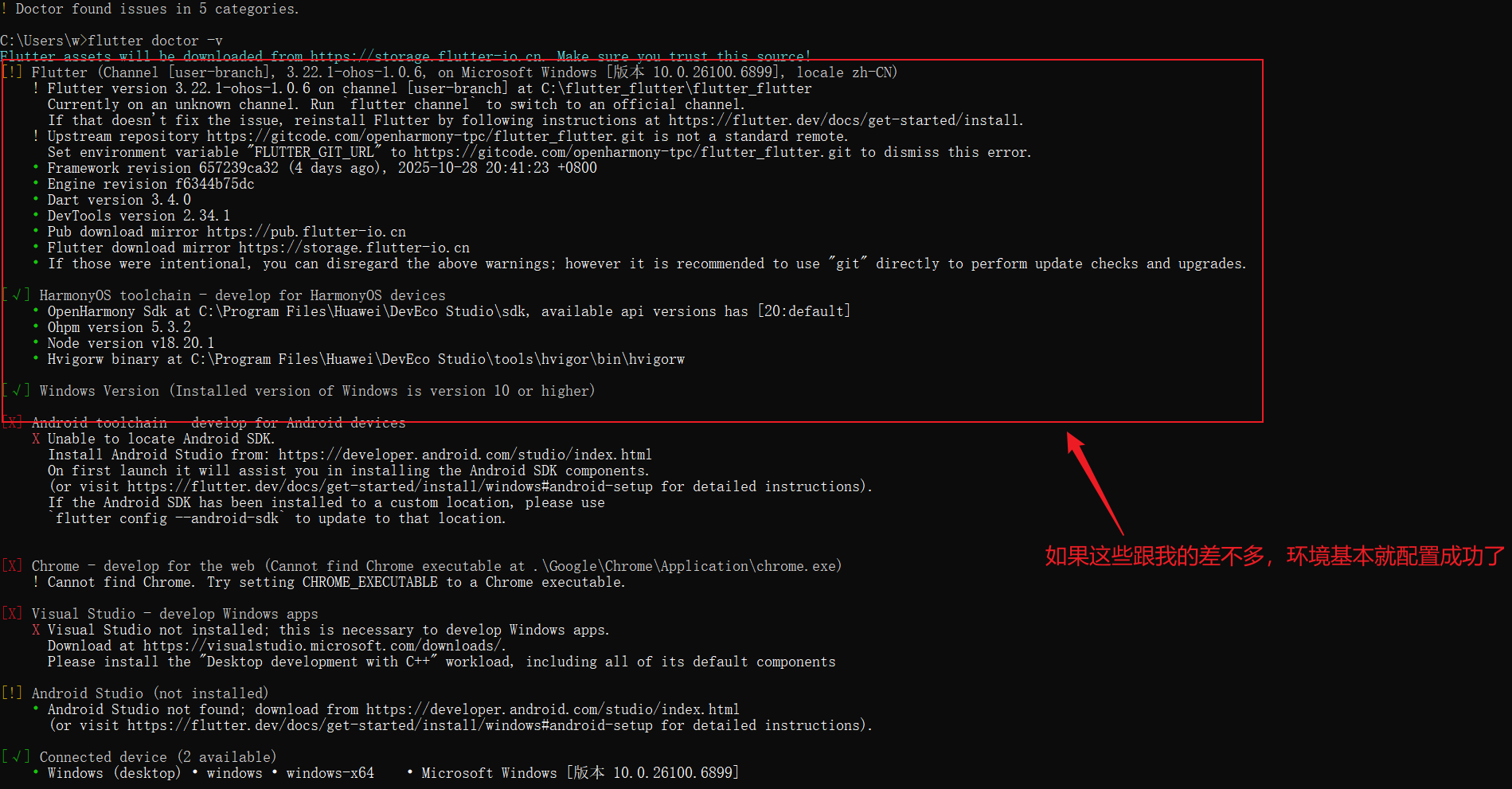
3. 创建第一个flutter鸿蒙项目
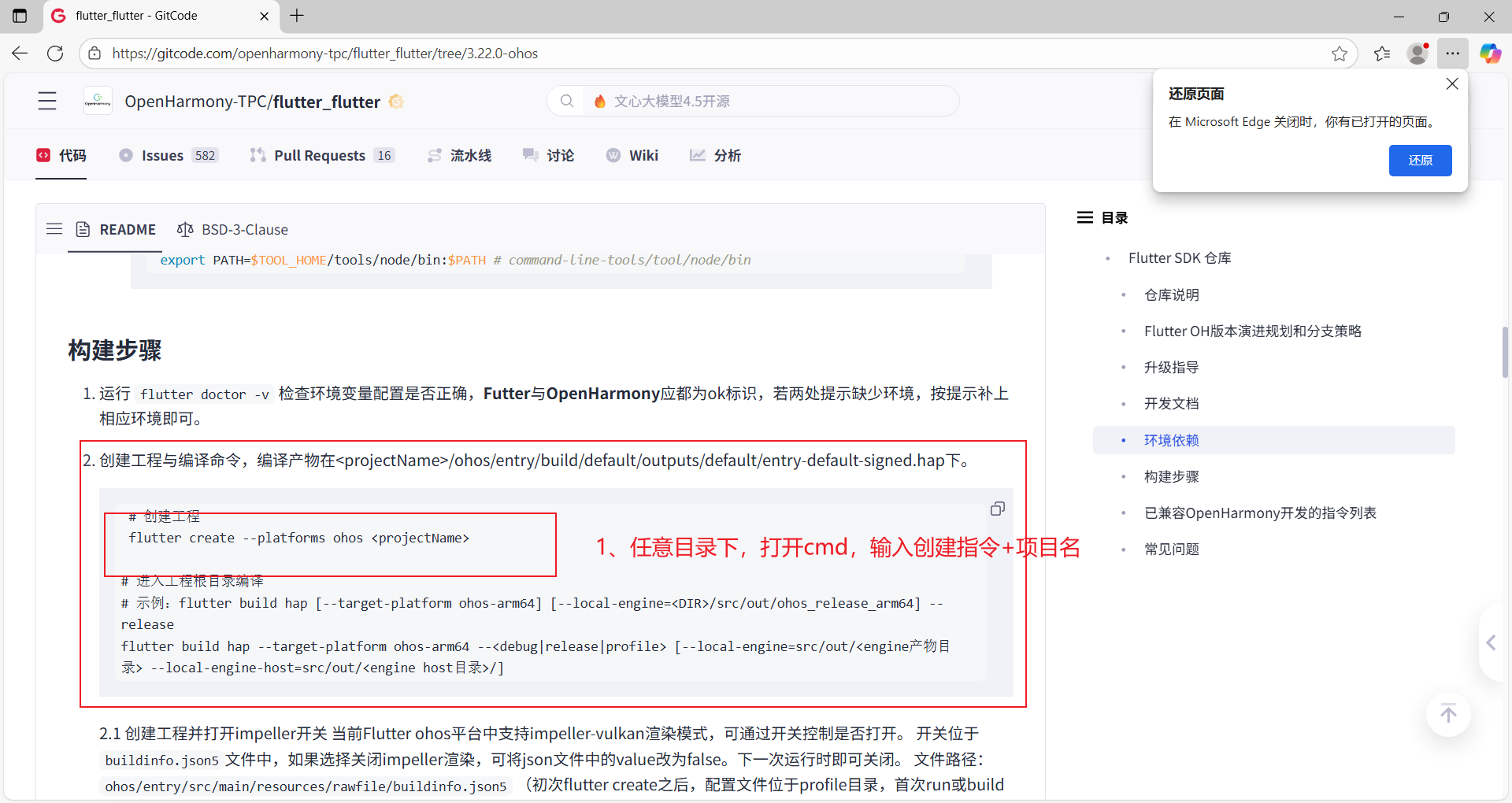
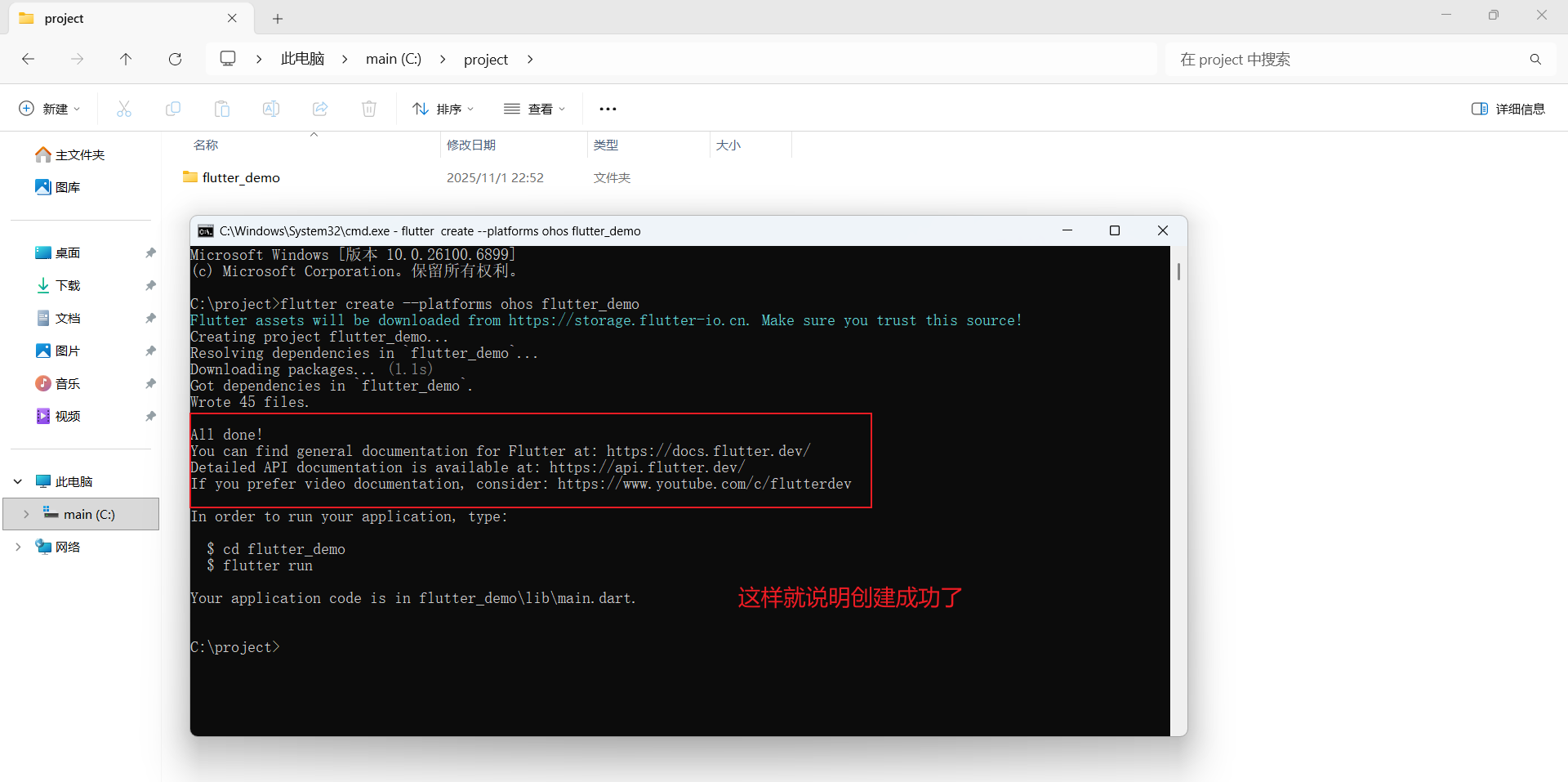
4. 运行第一个flutter鸿蒙项目
- 下载VS Code
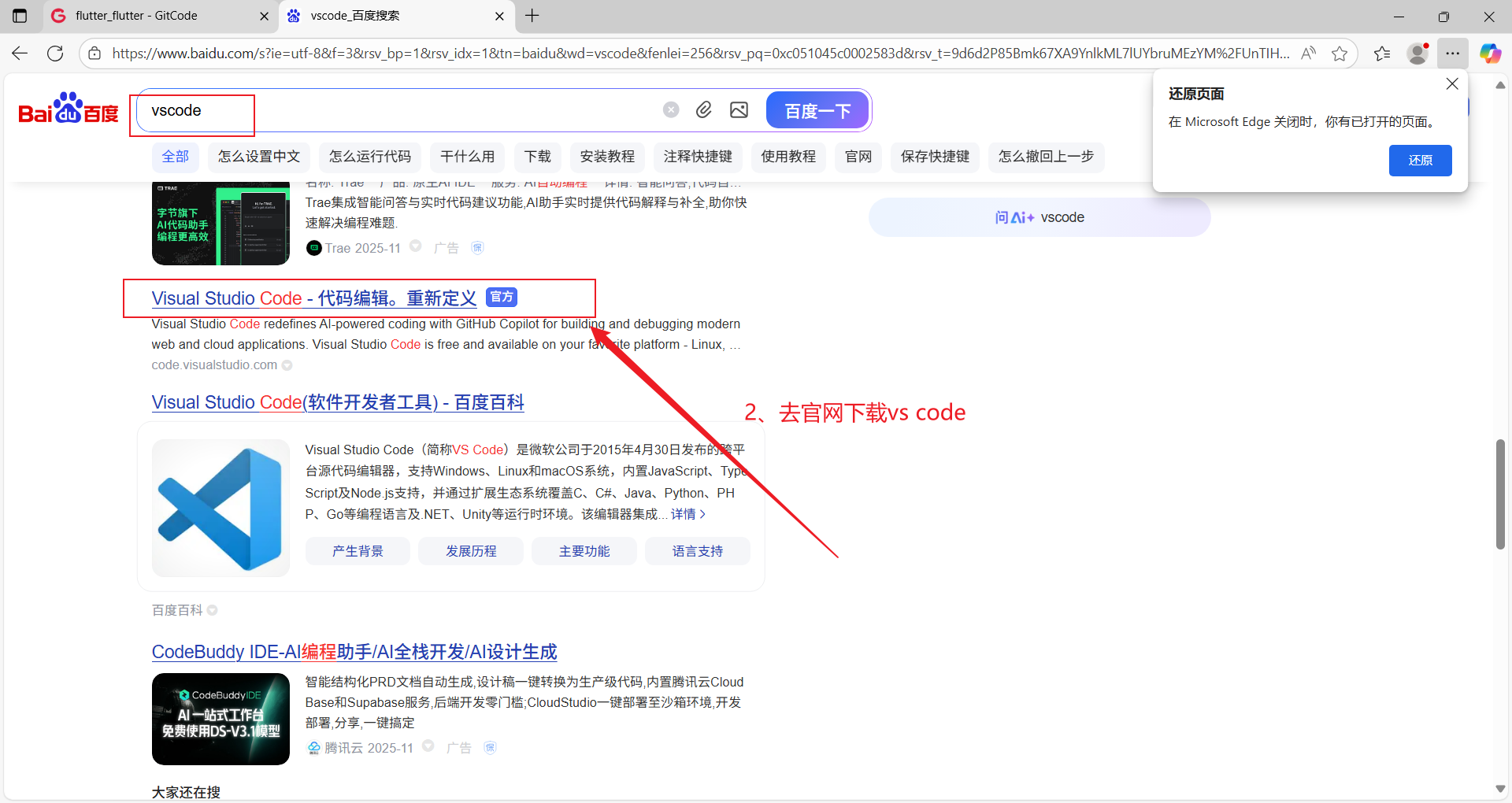
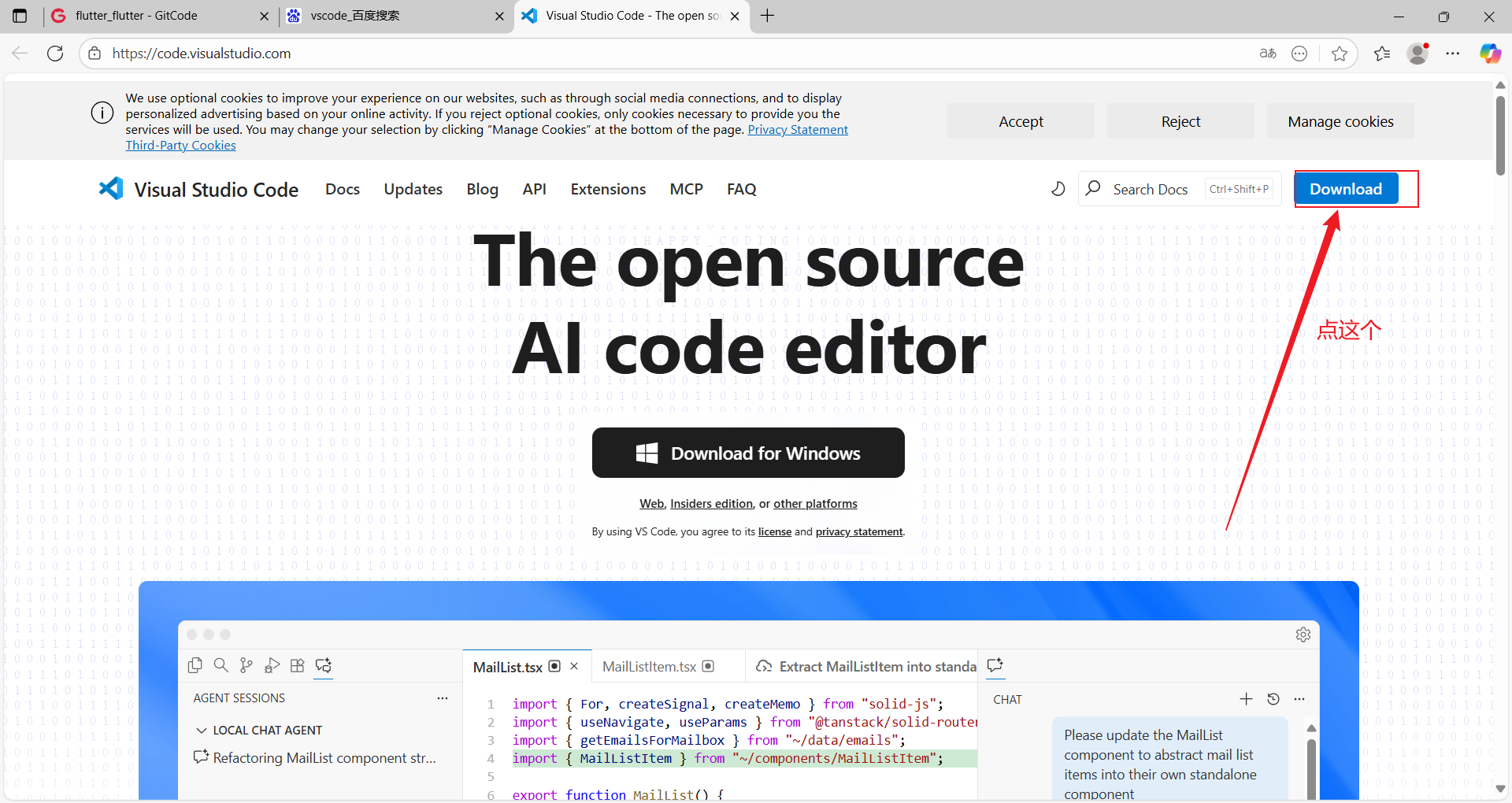
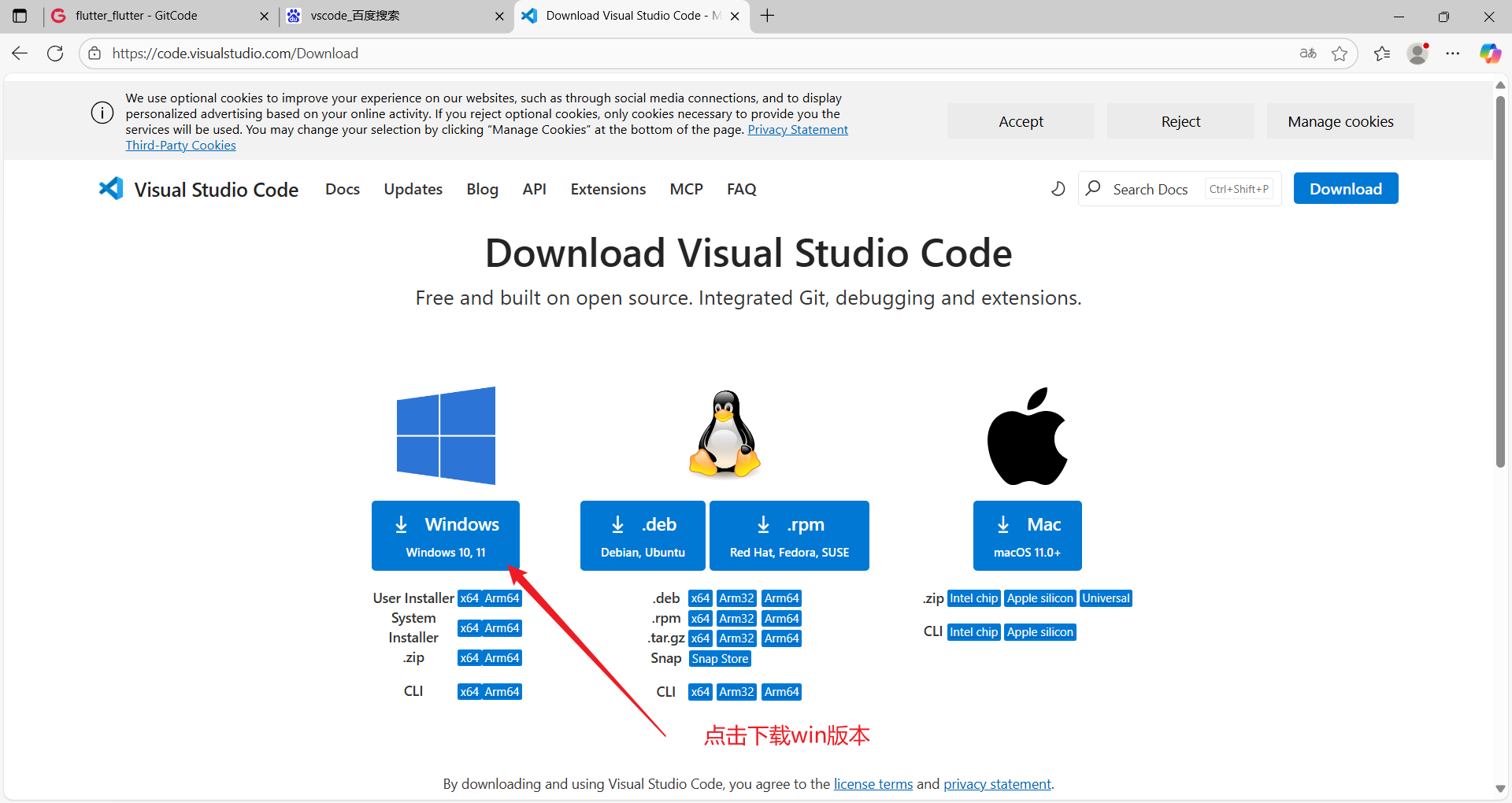
- 安装VS Code

- 打开flutter鸿蒙项目
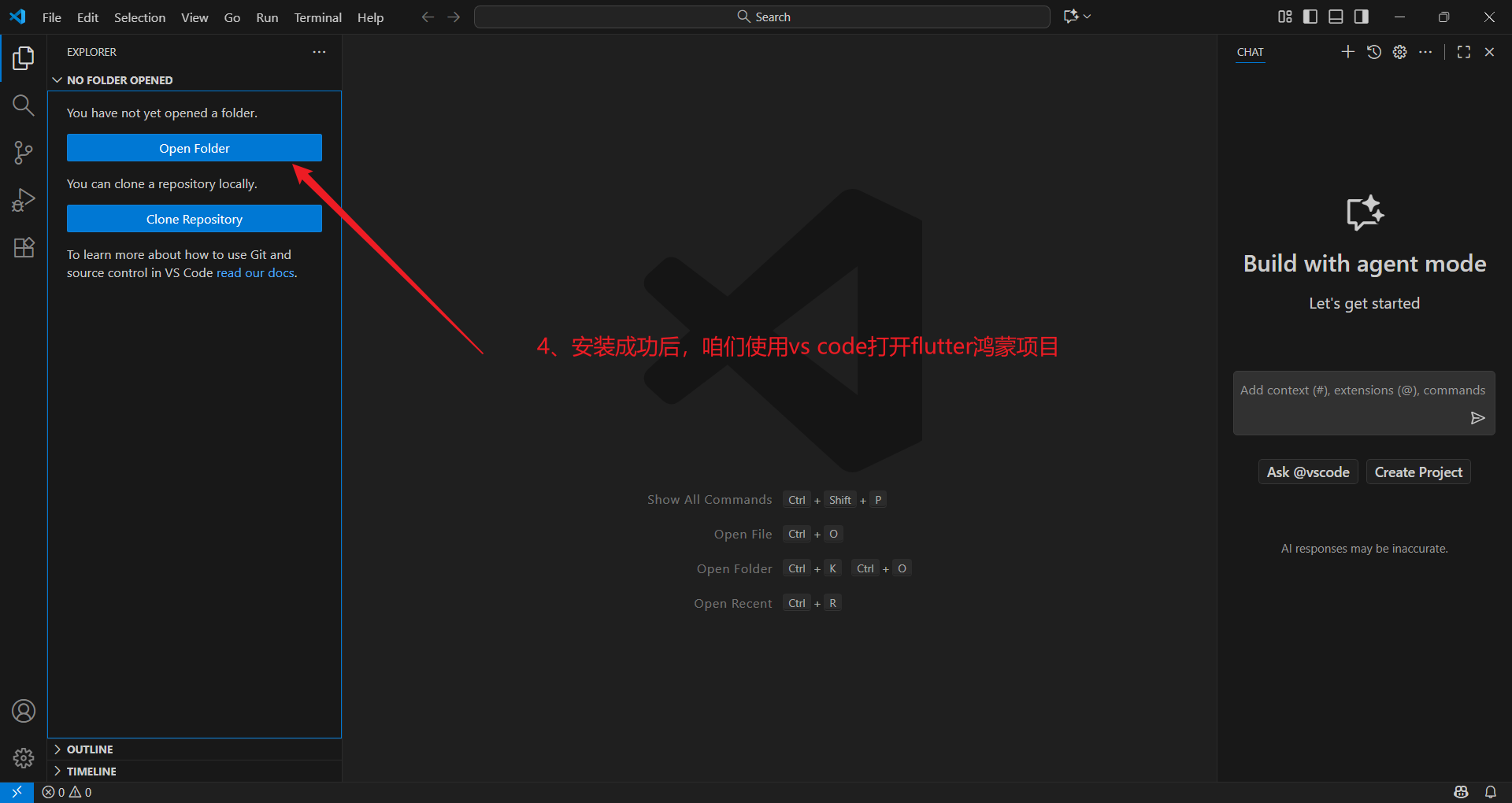
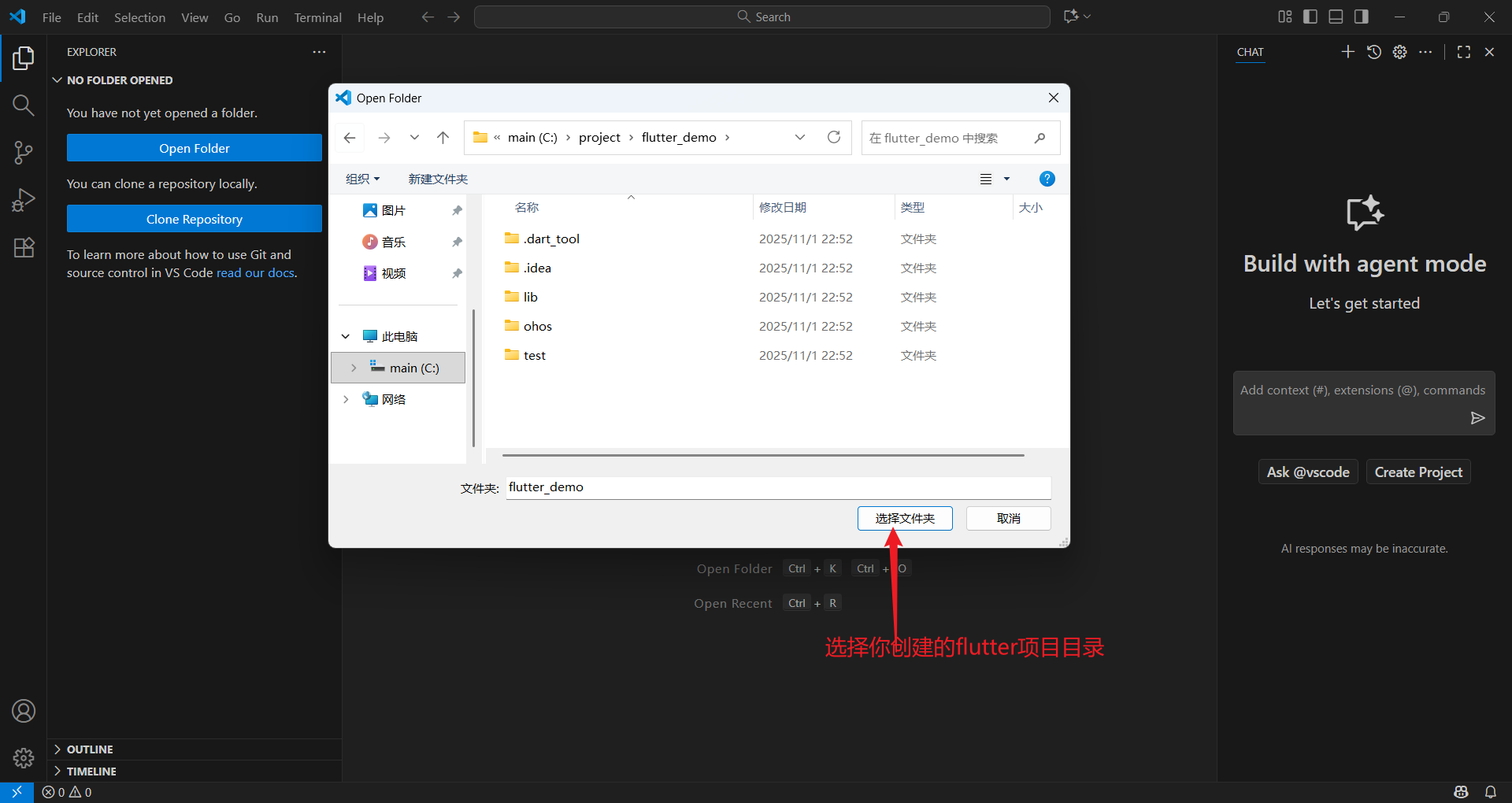
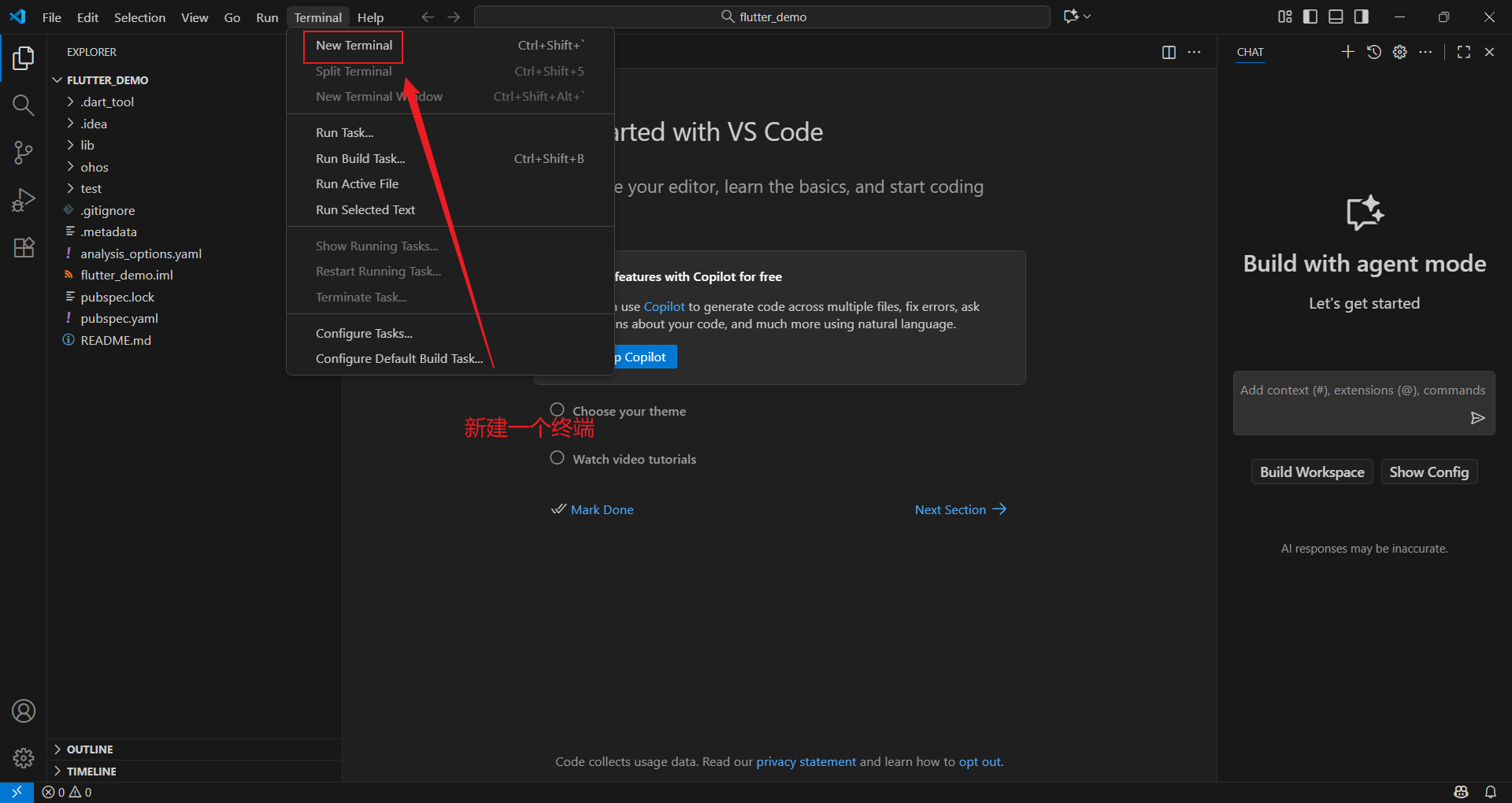
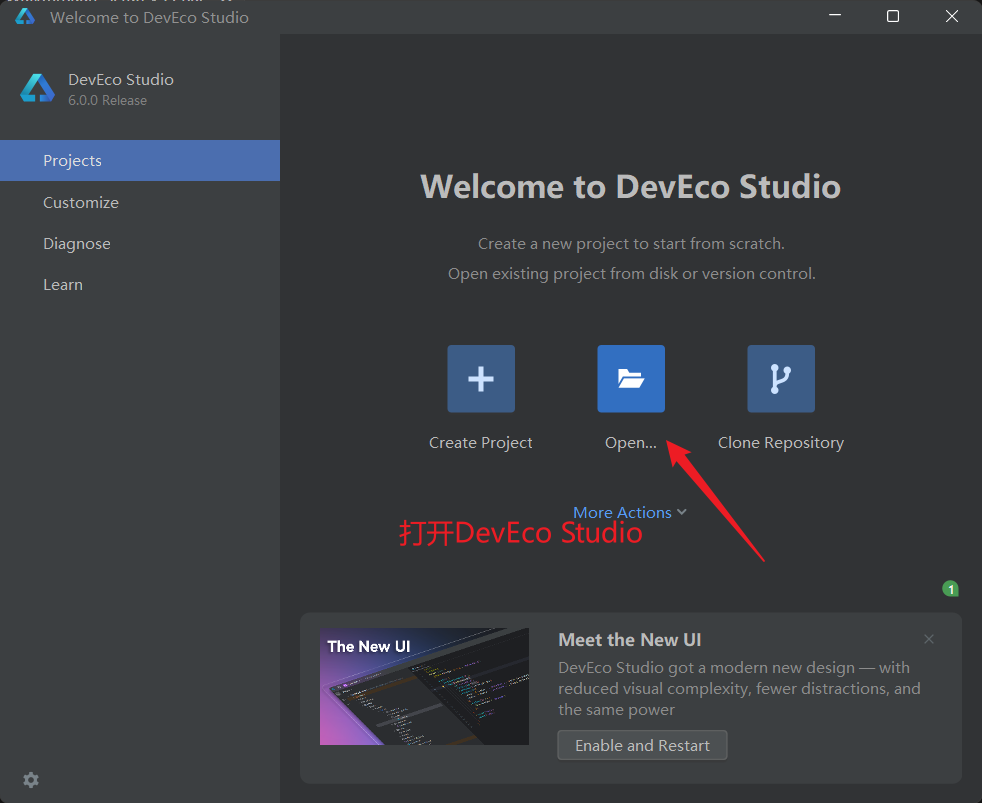
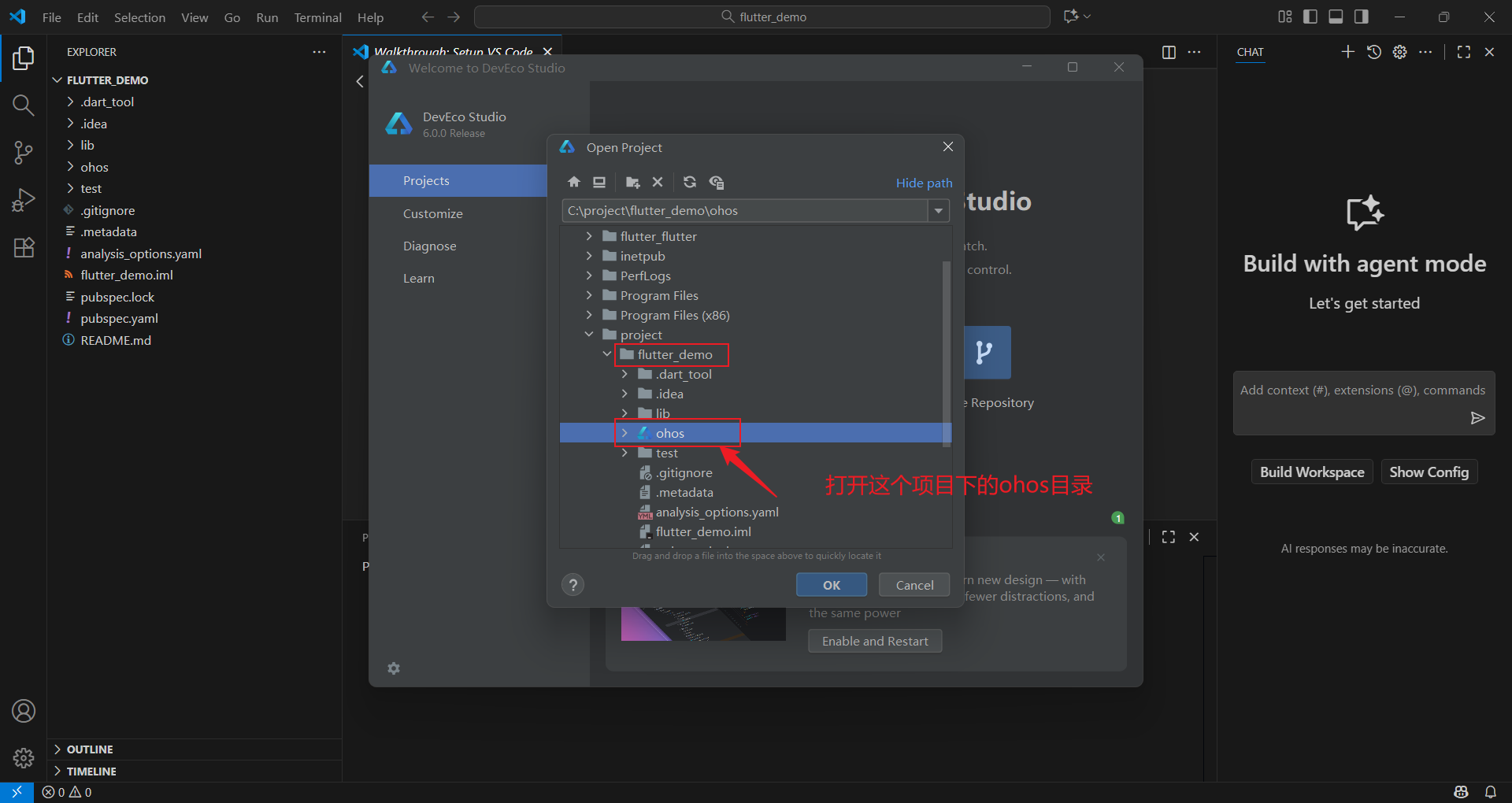

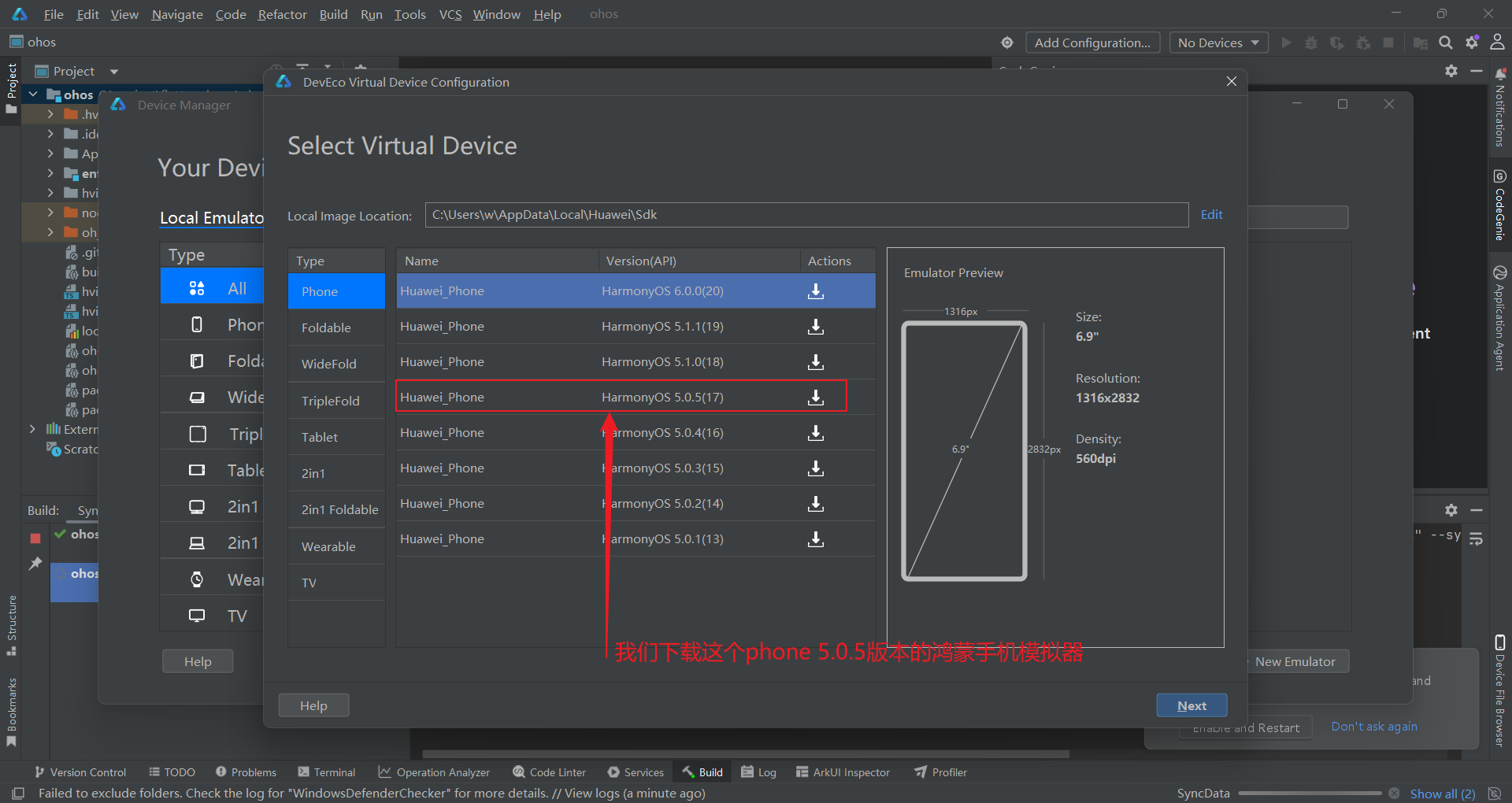

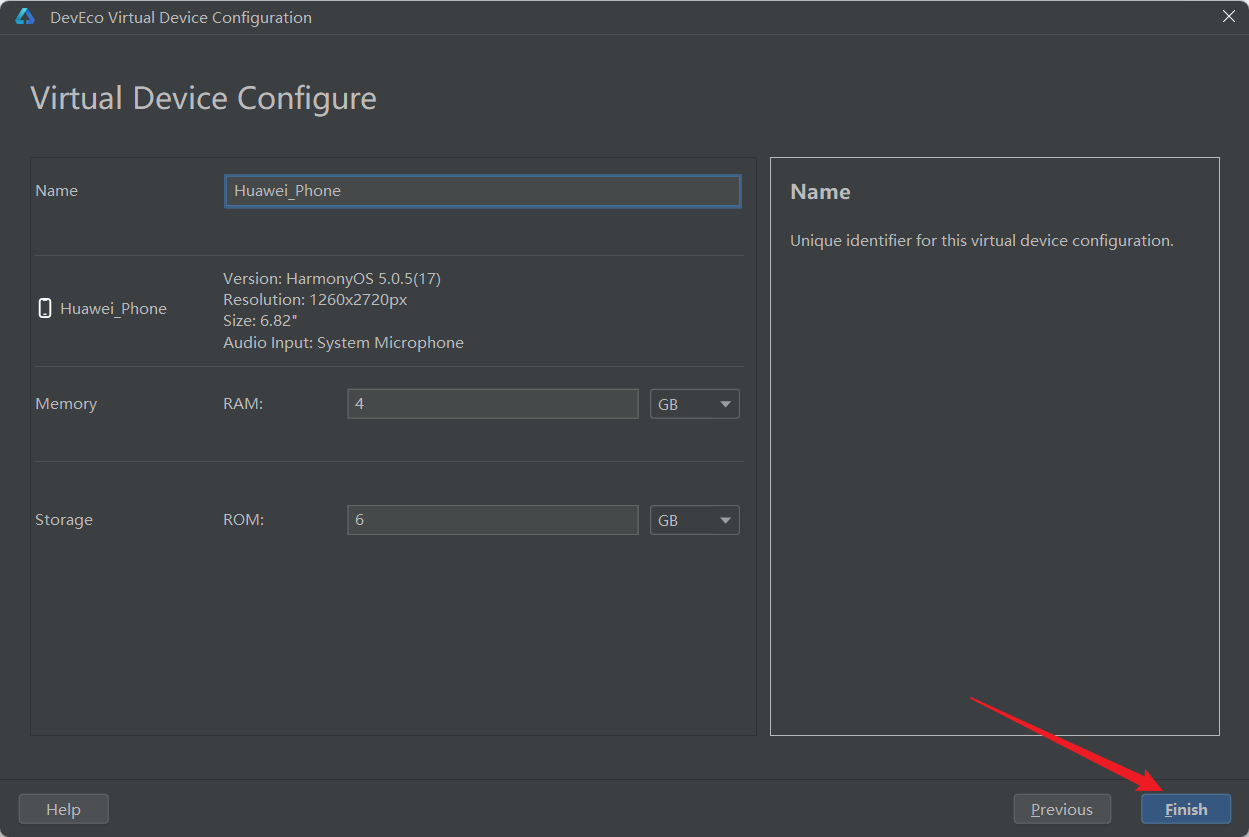
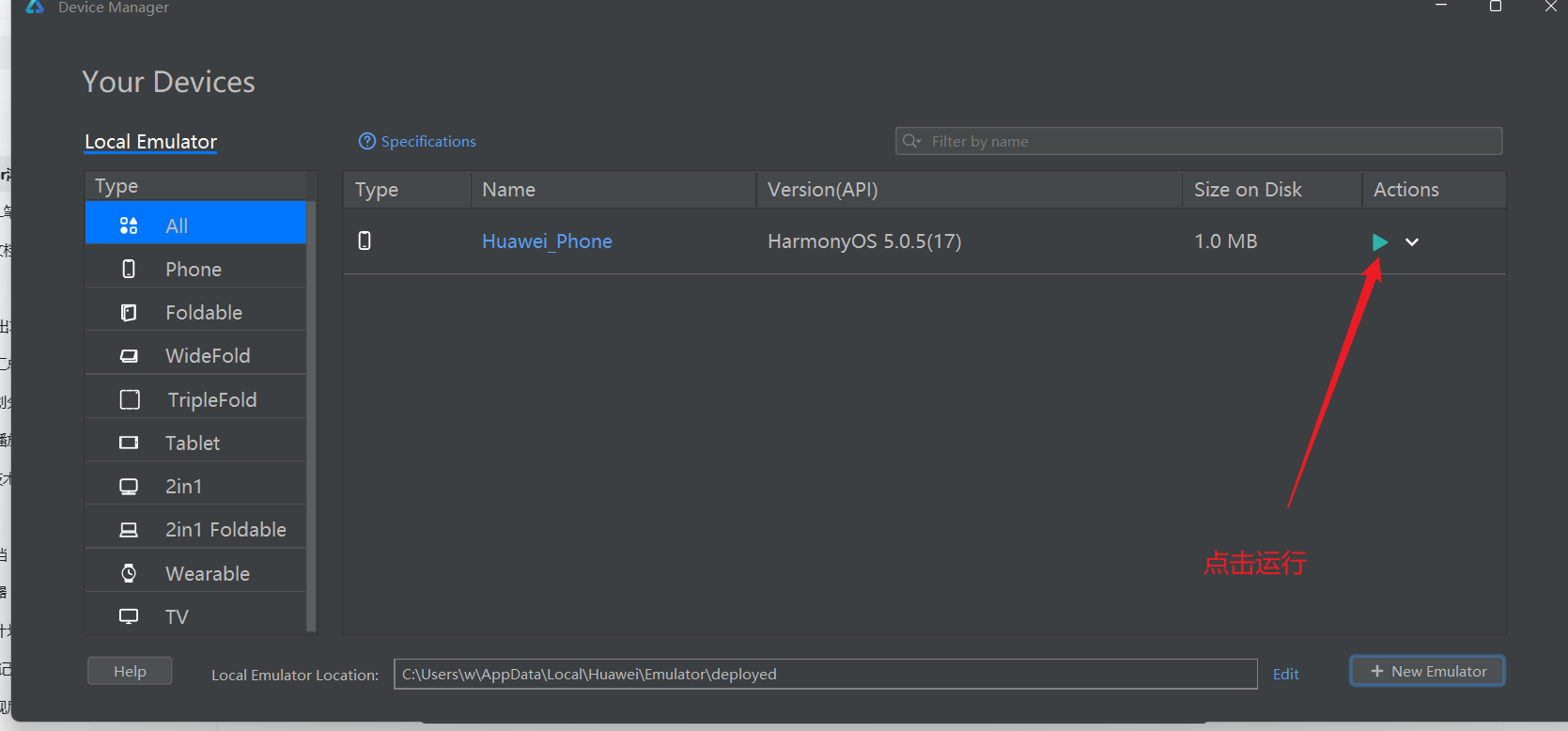
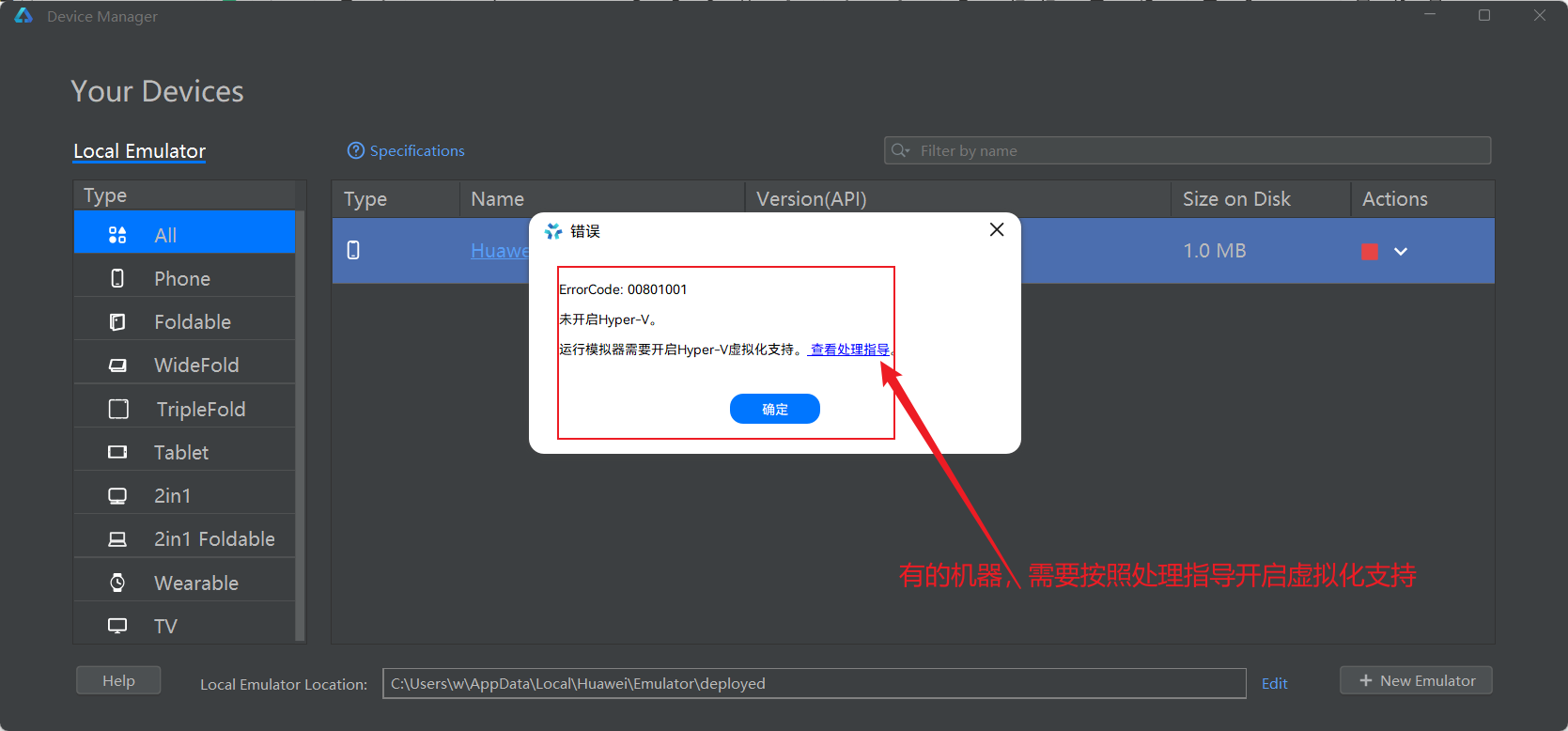


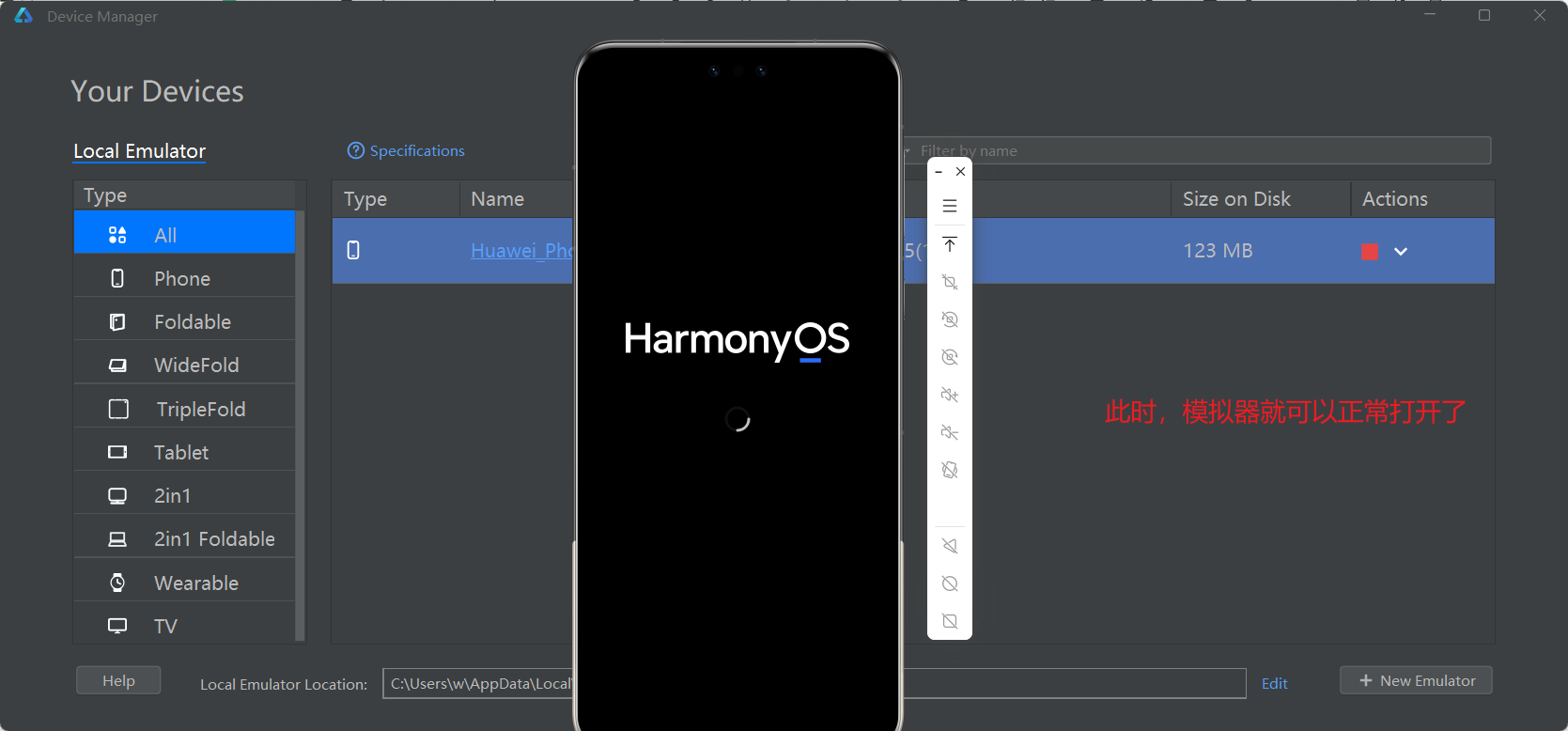
- 运行flutter鸿蒙项目
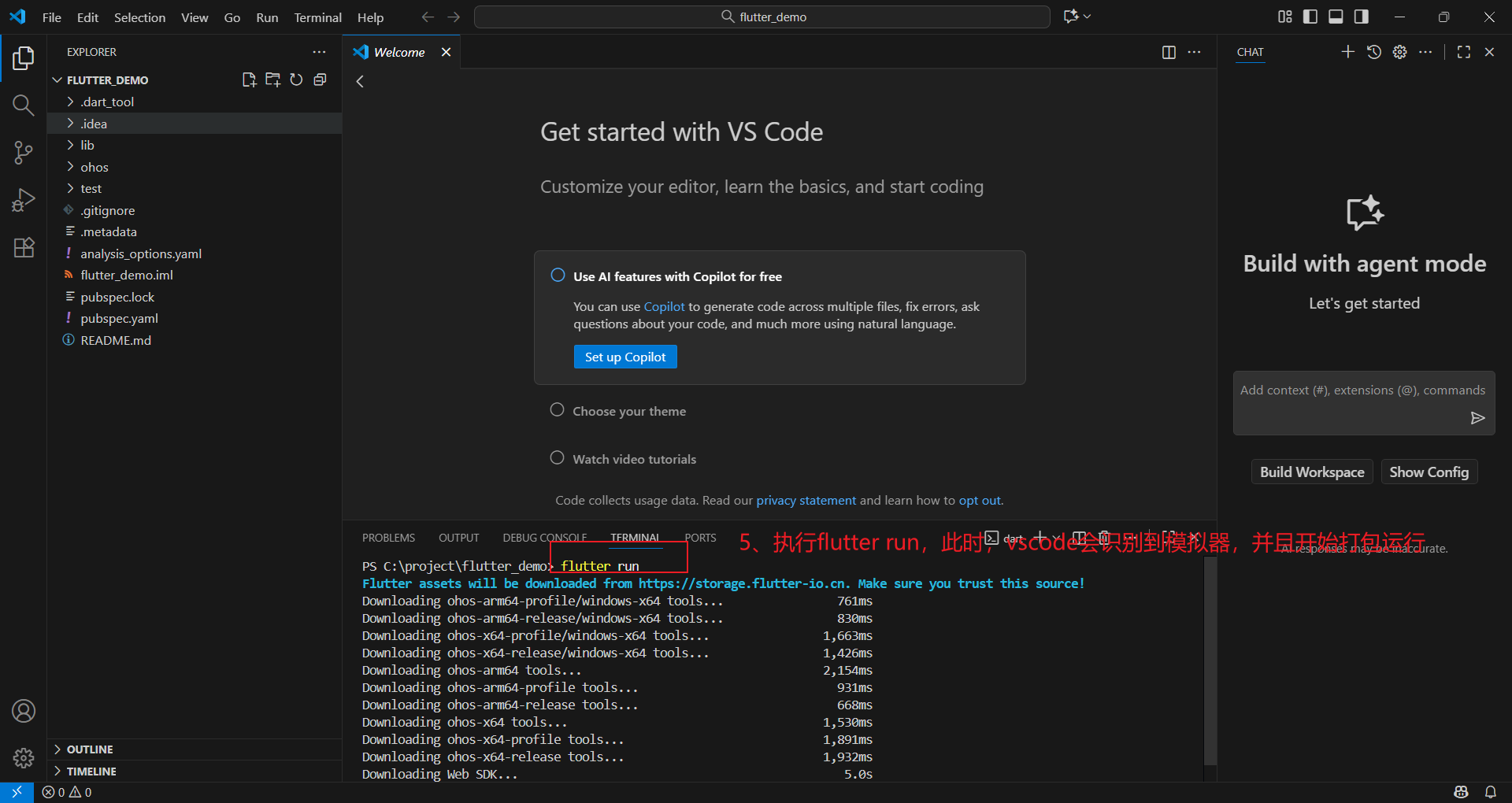
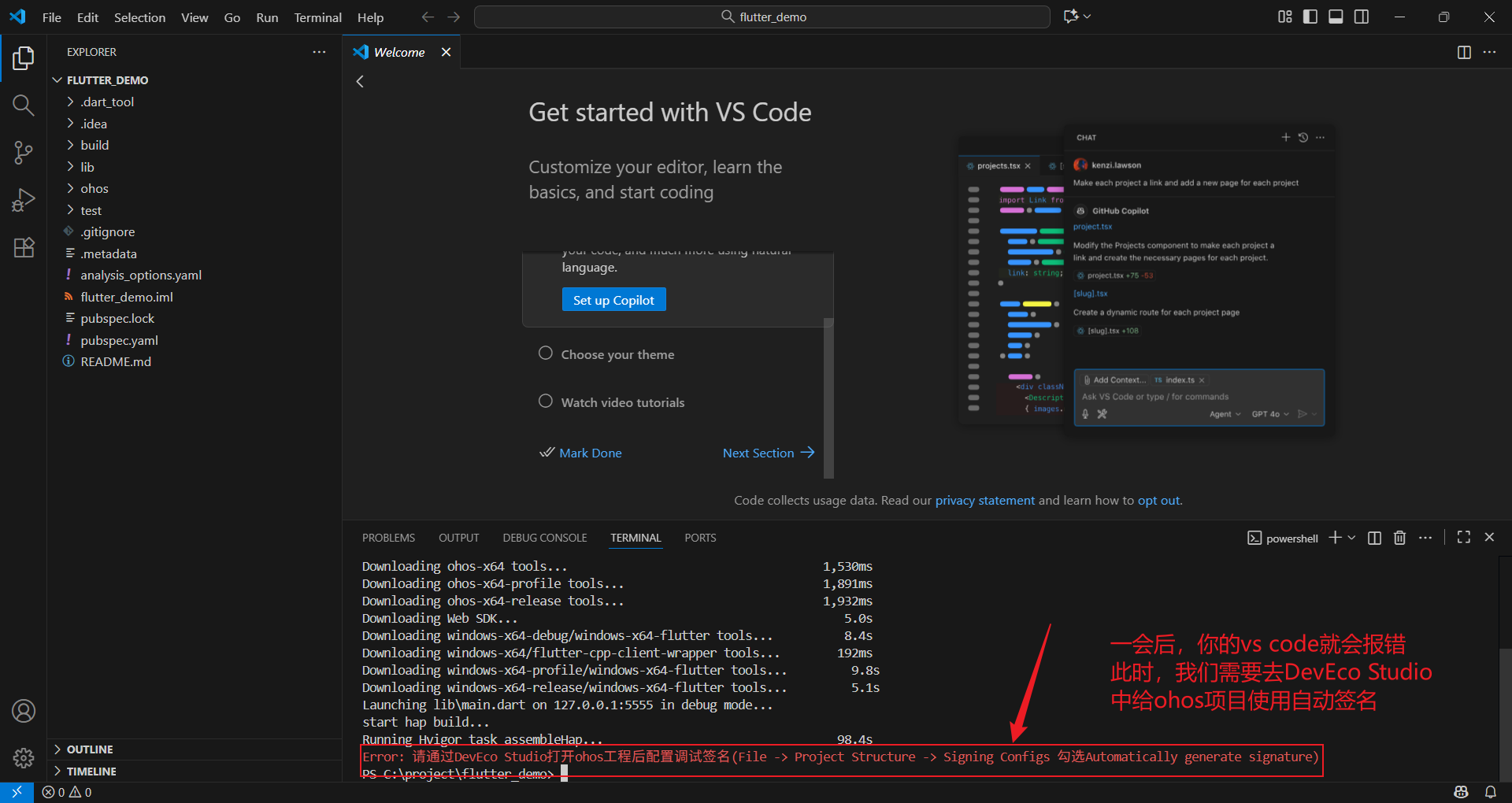

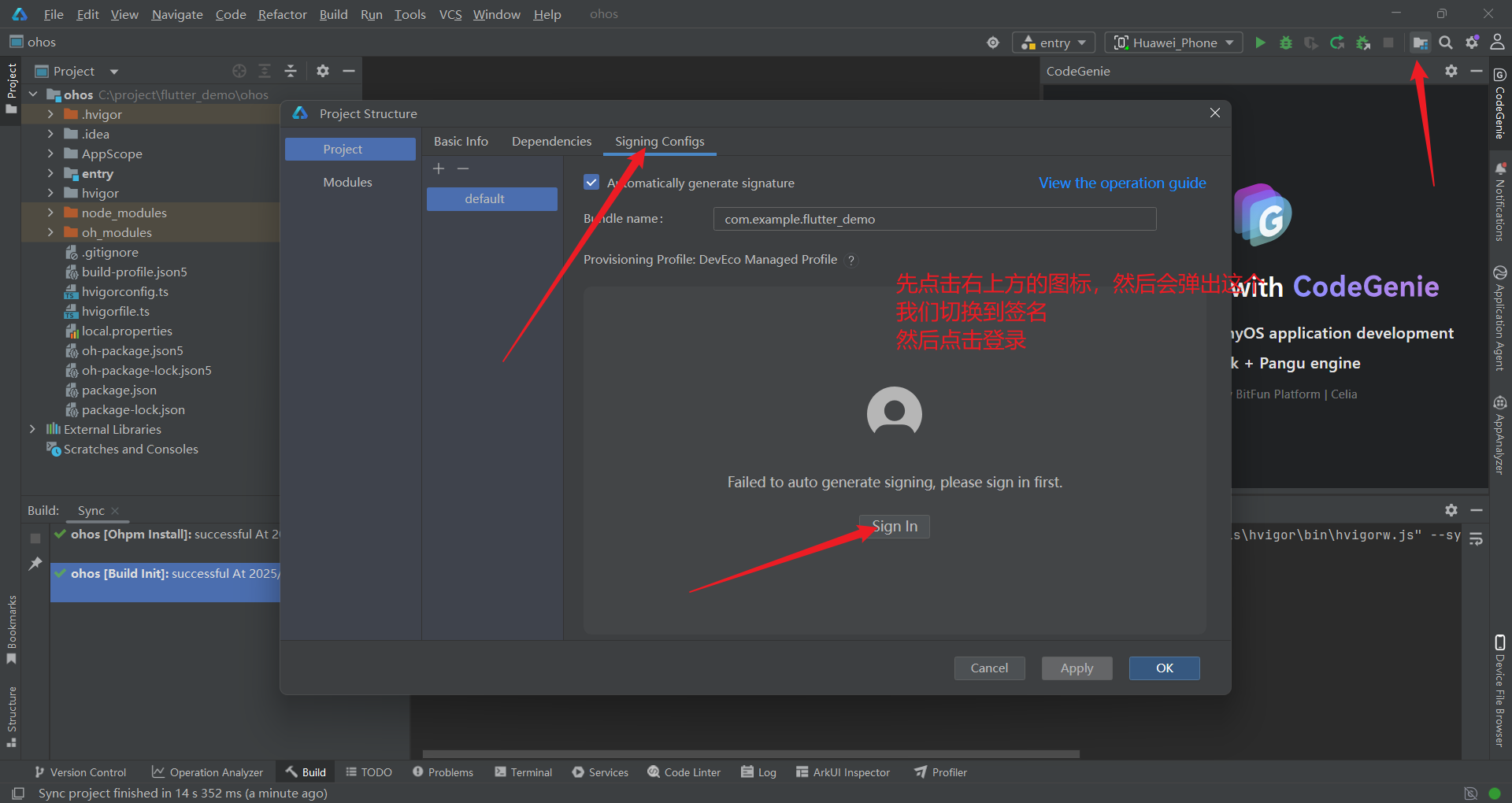

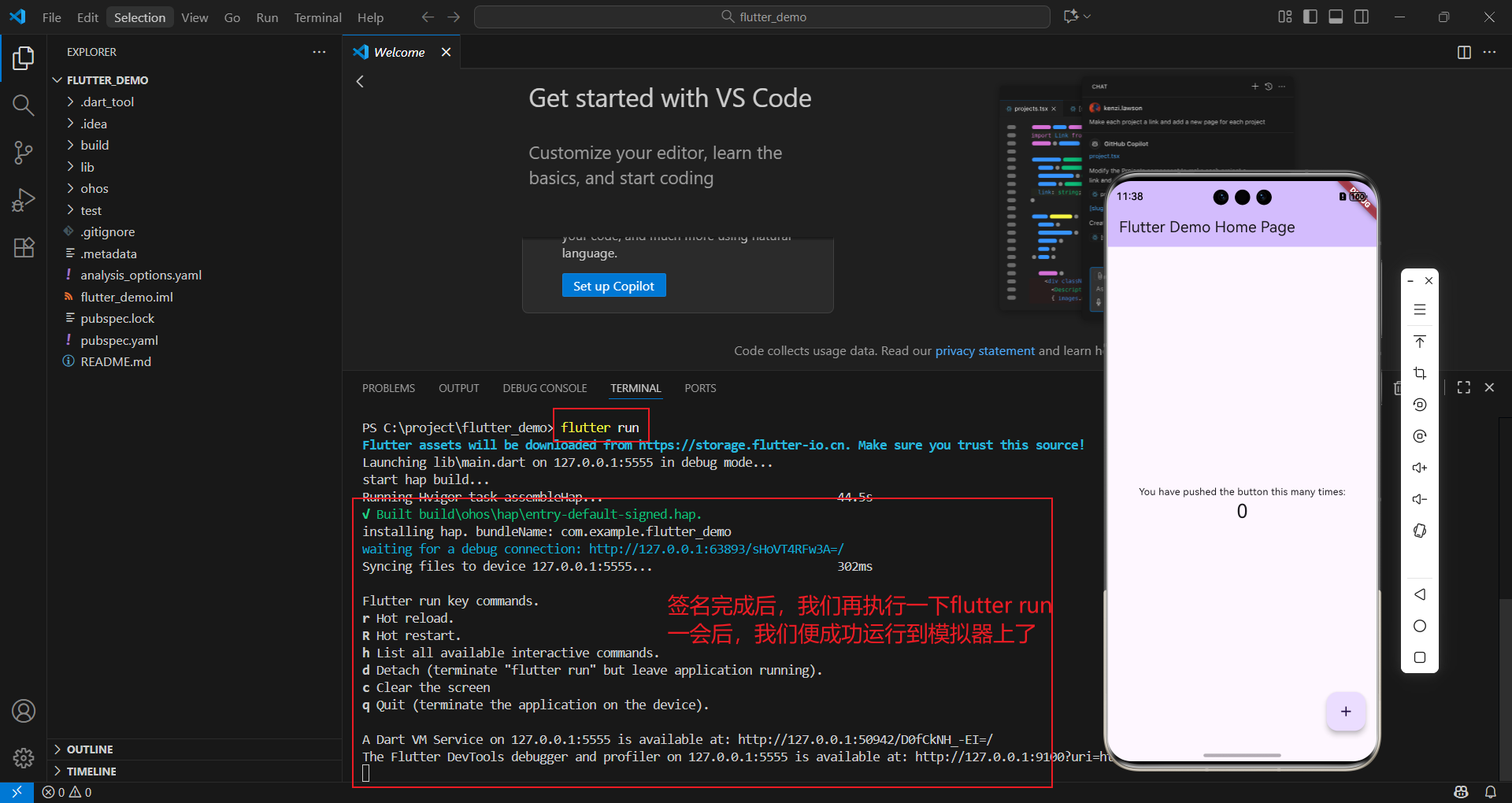
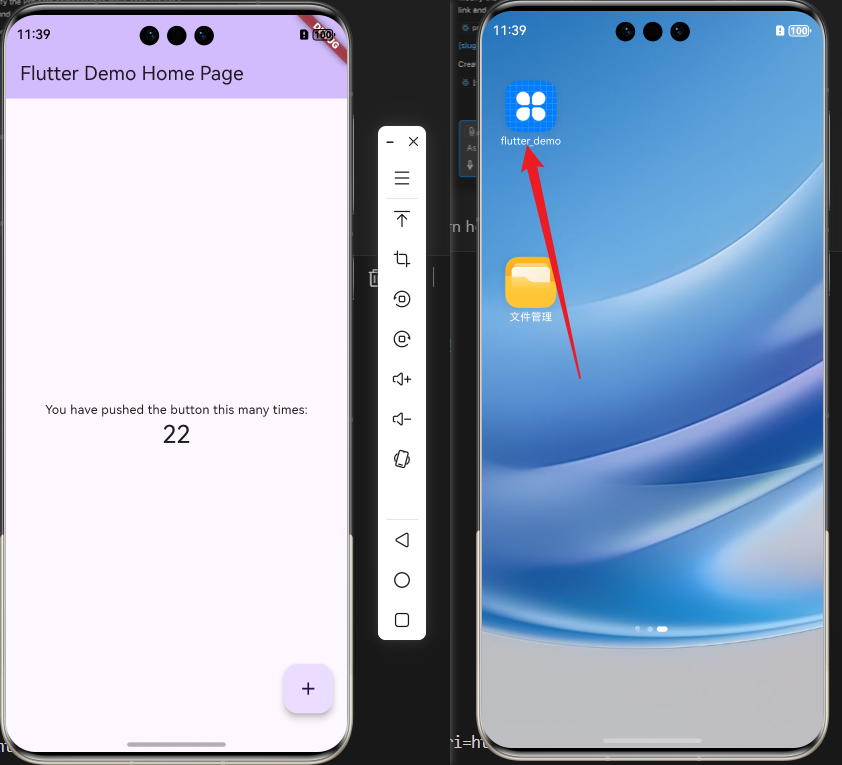
好了!以上就是从0到1,flutter鸿蒙环境配置、flutter鸿蒙项目创建、flutter鸿蒙项目运行的全部教程。
该博客的教程是实打实的记录,真正的细致分享,如果你觉得有帮助,欢迎点赞或收藏。
